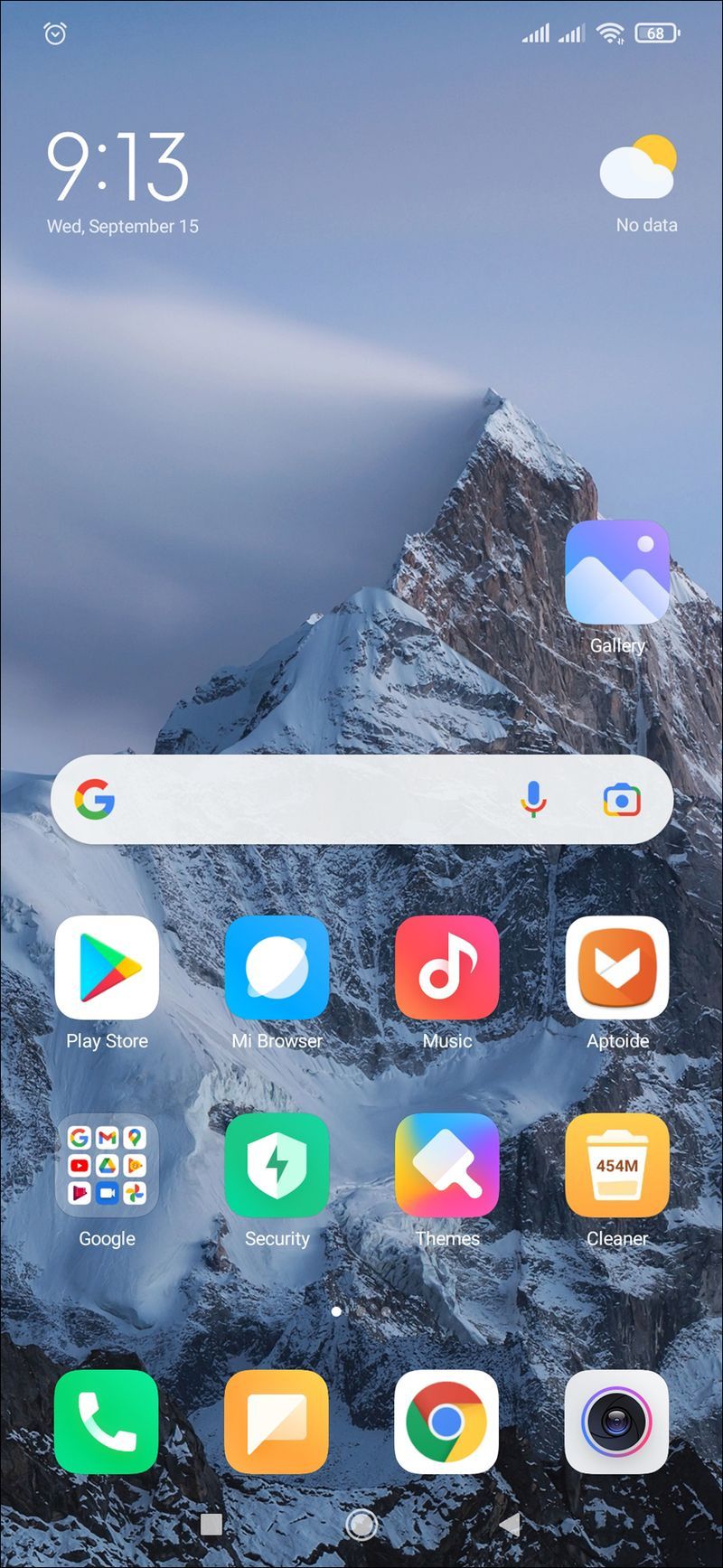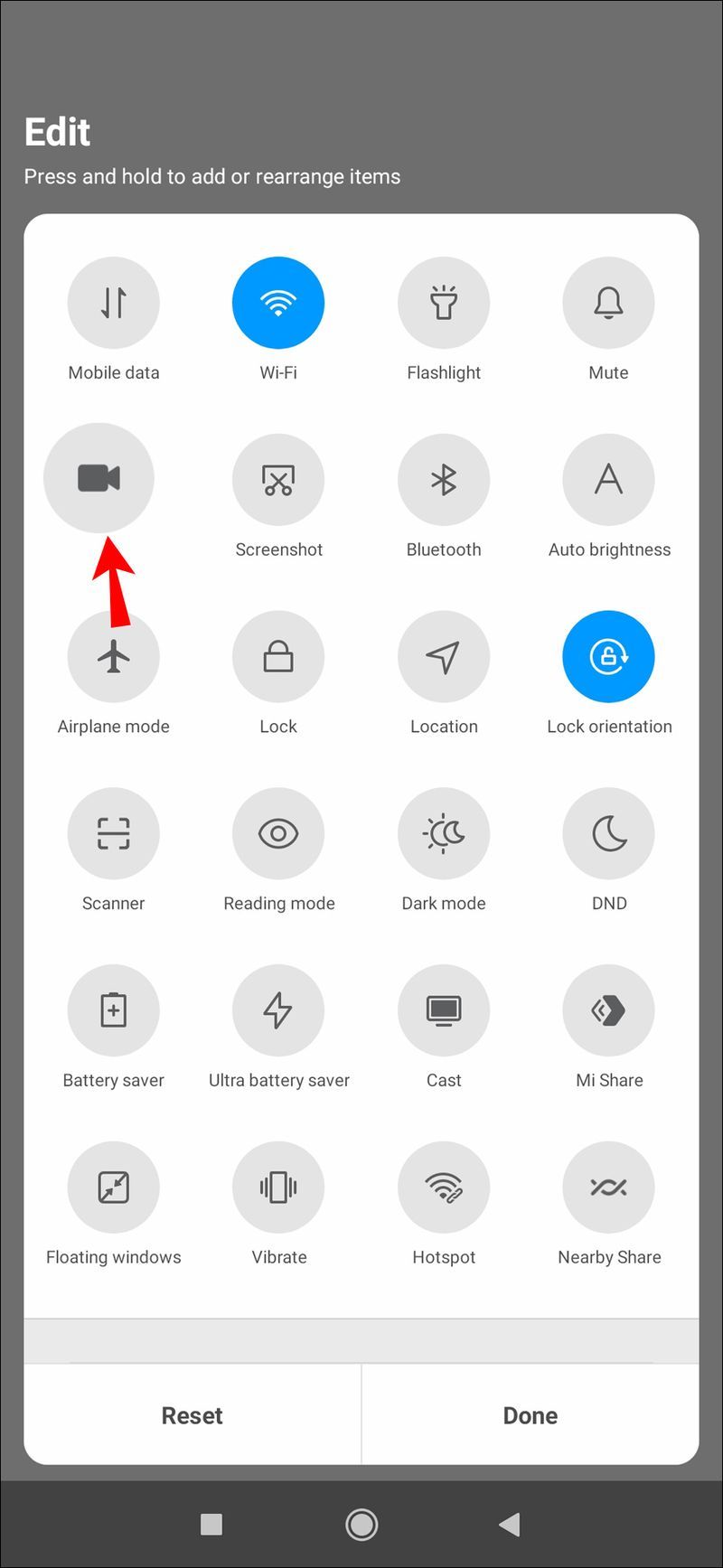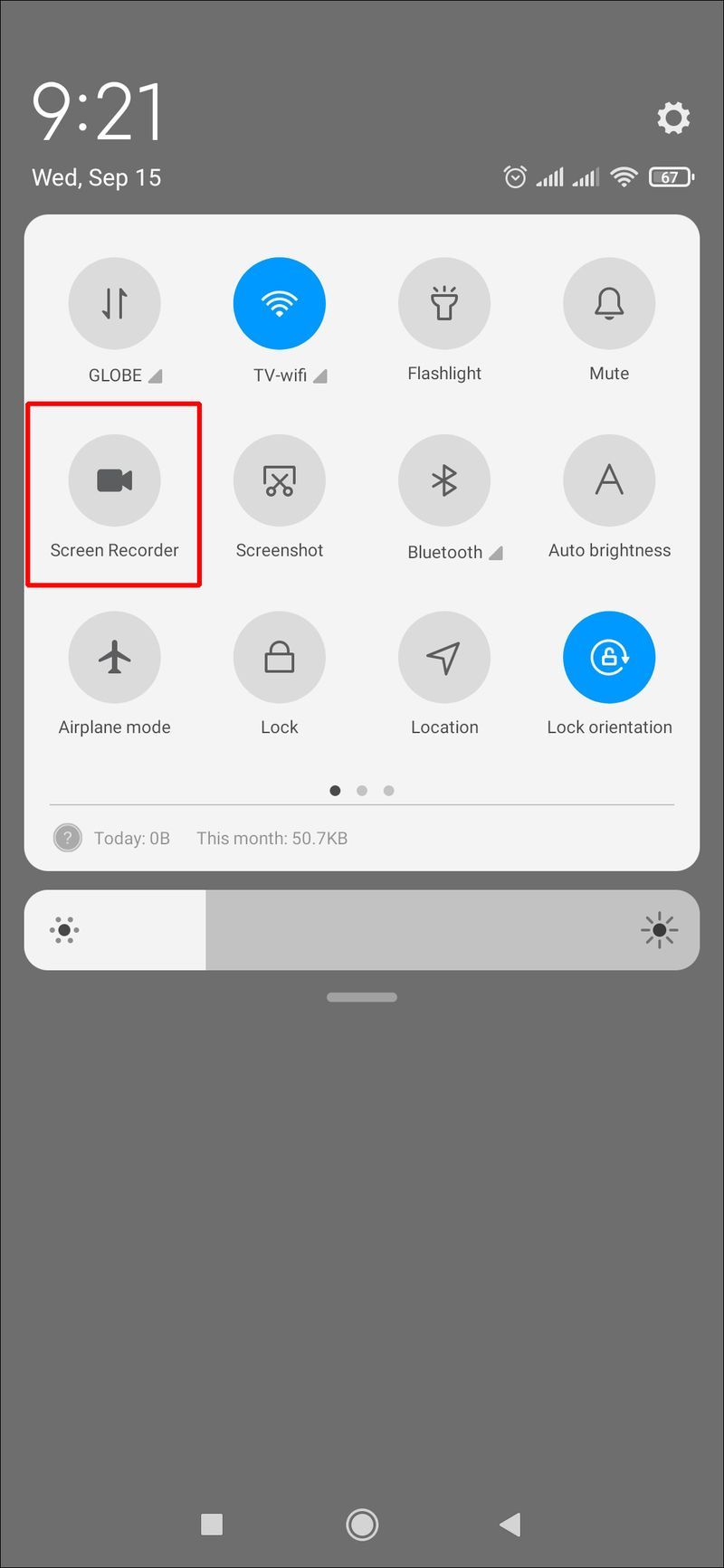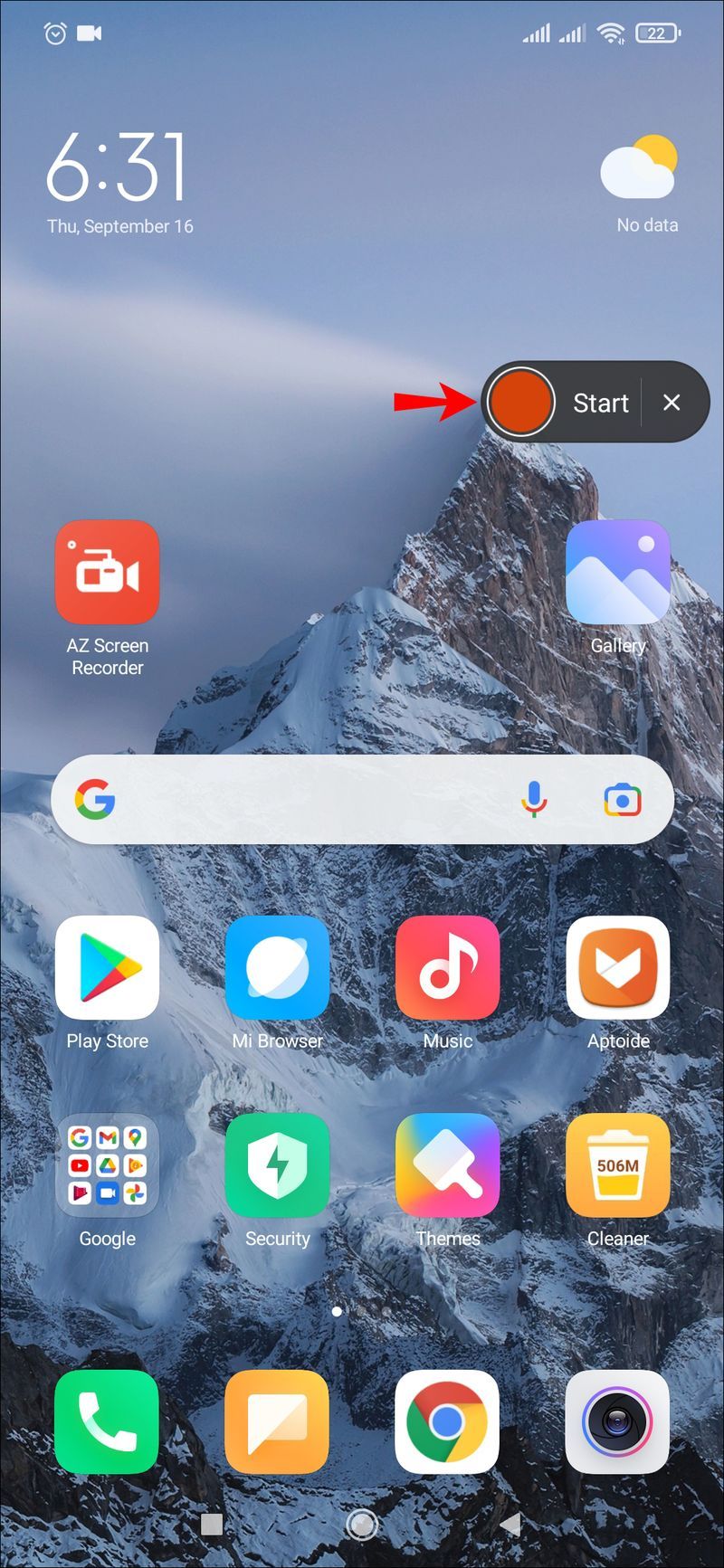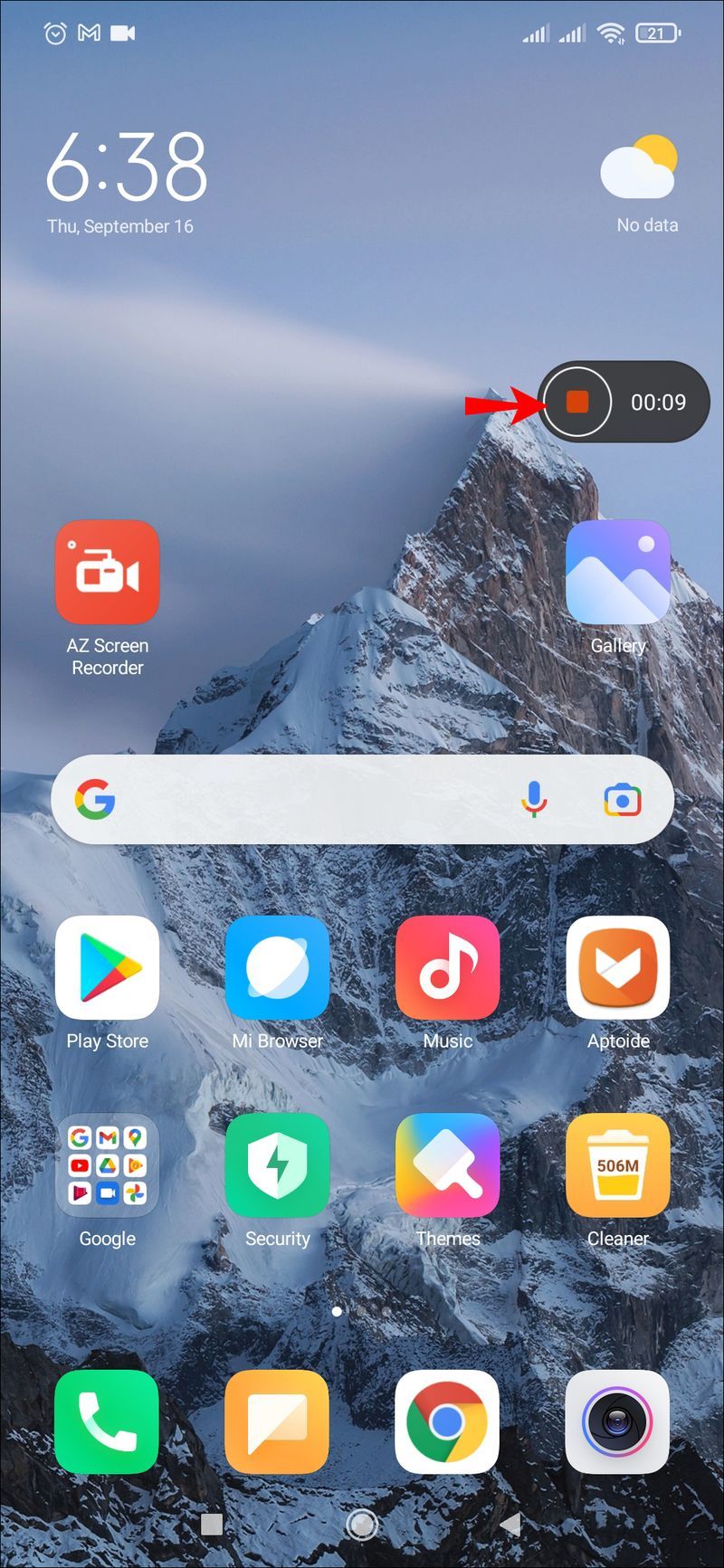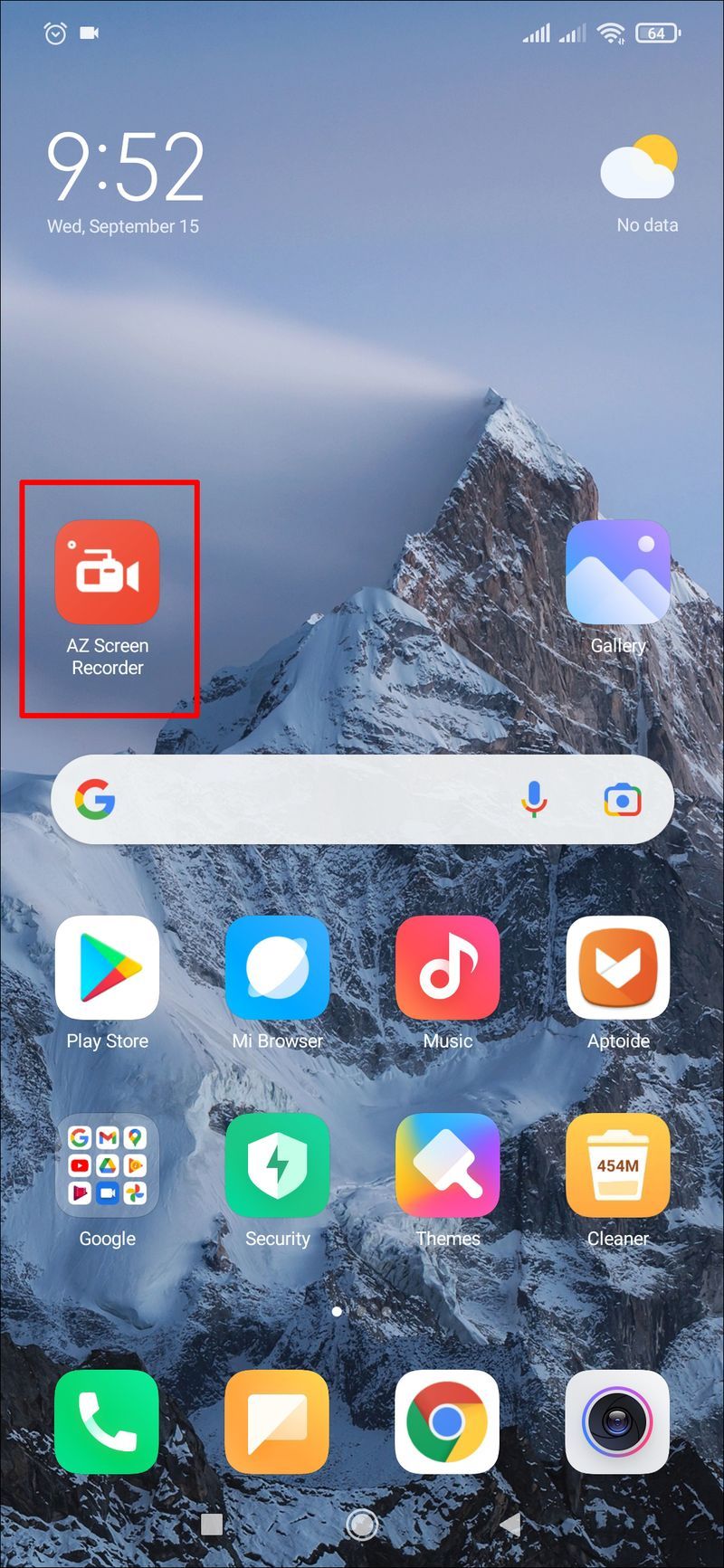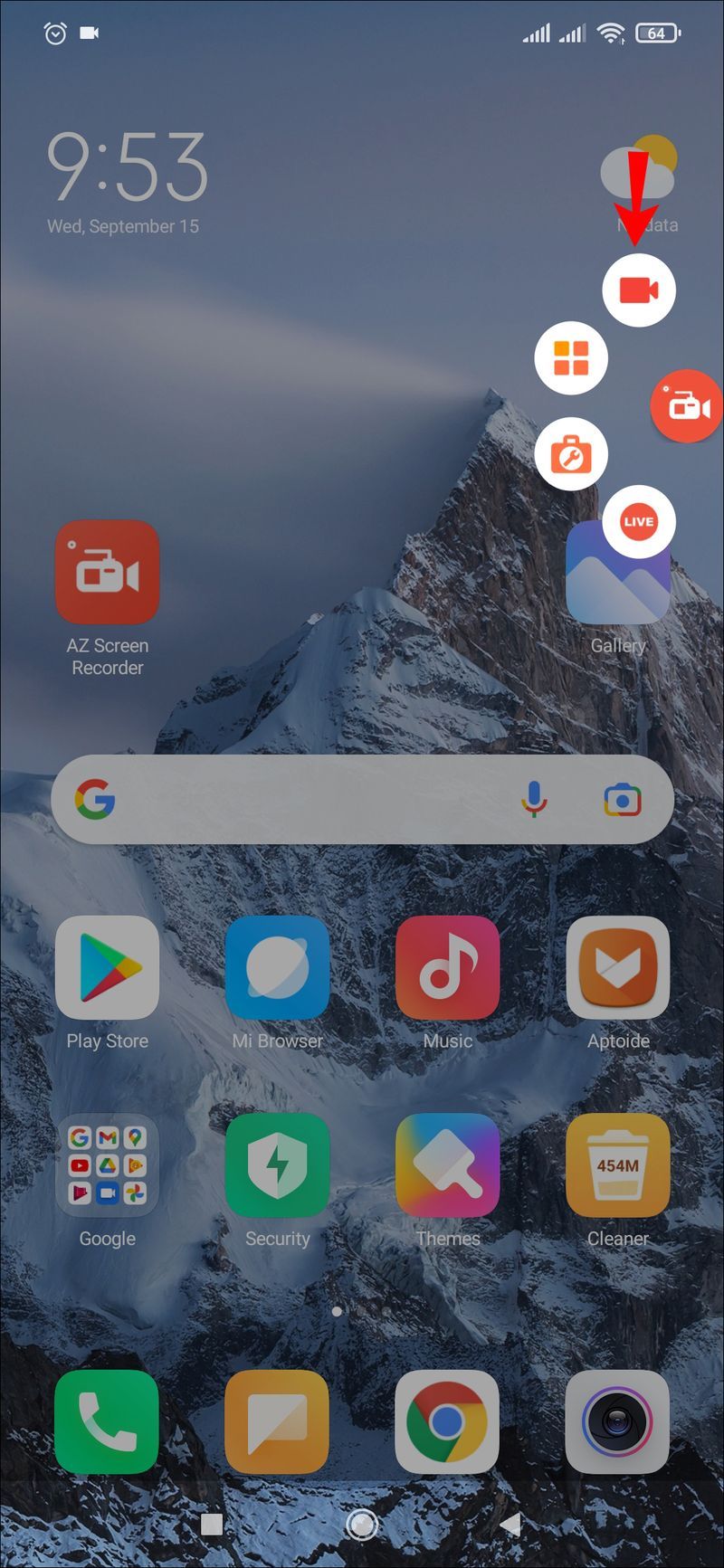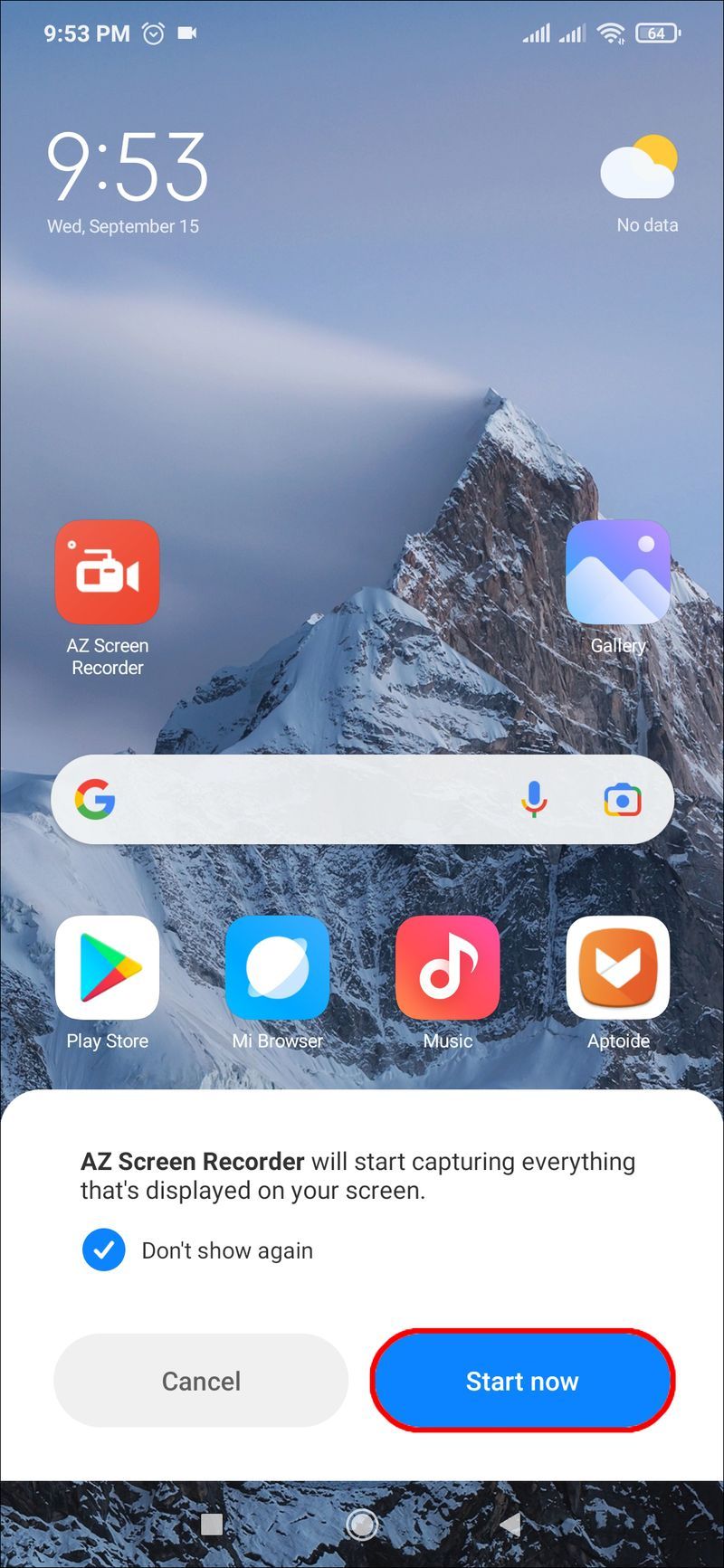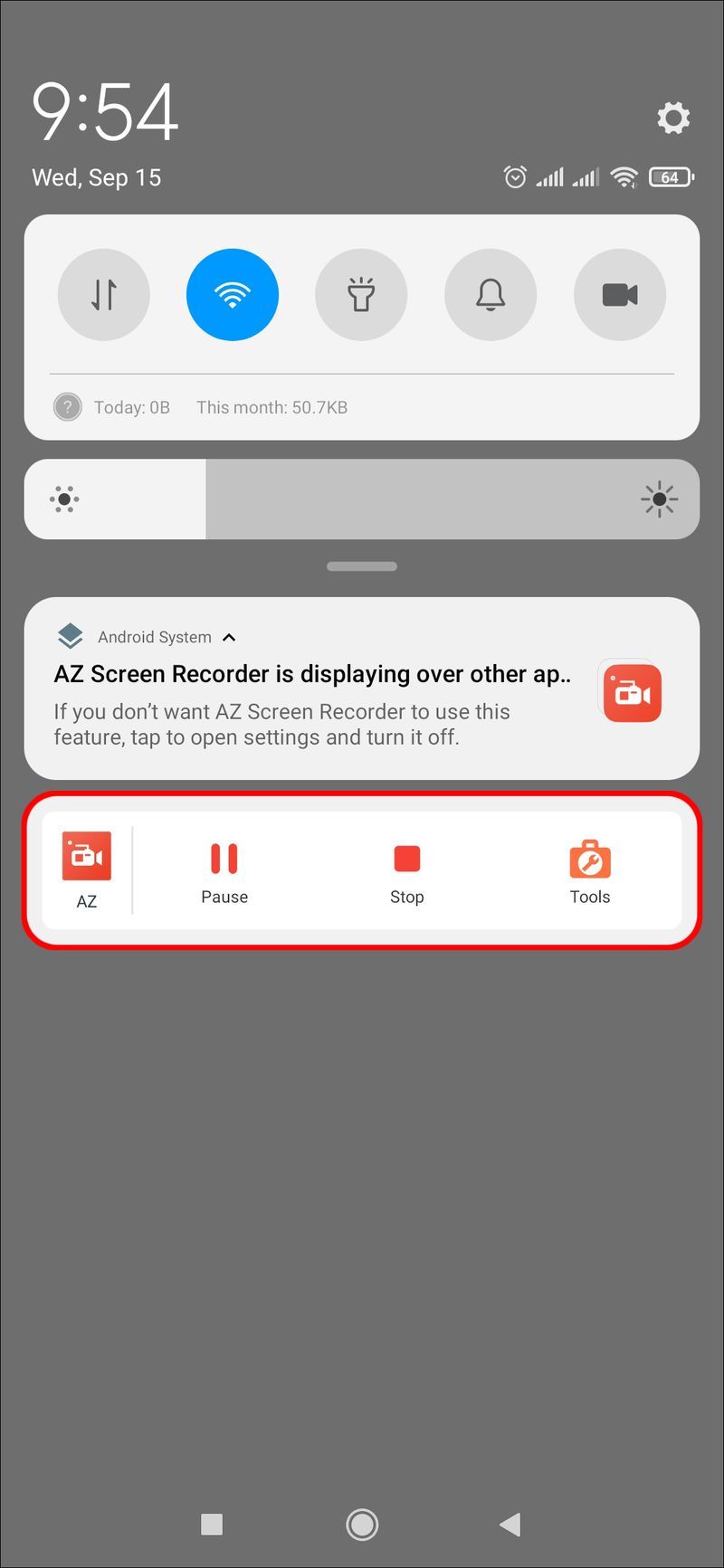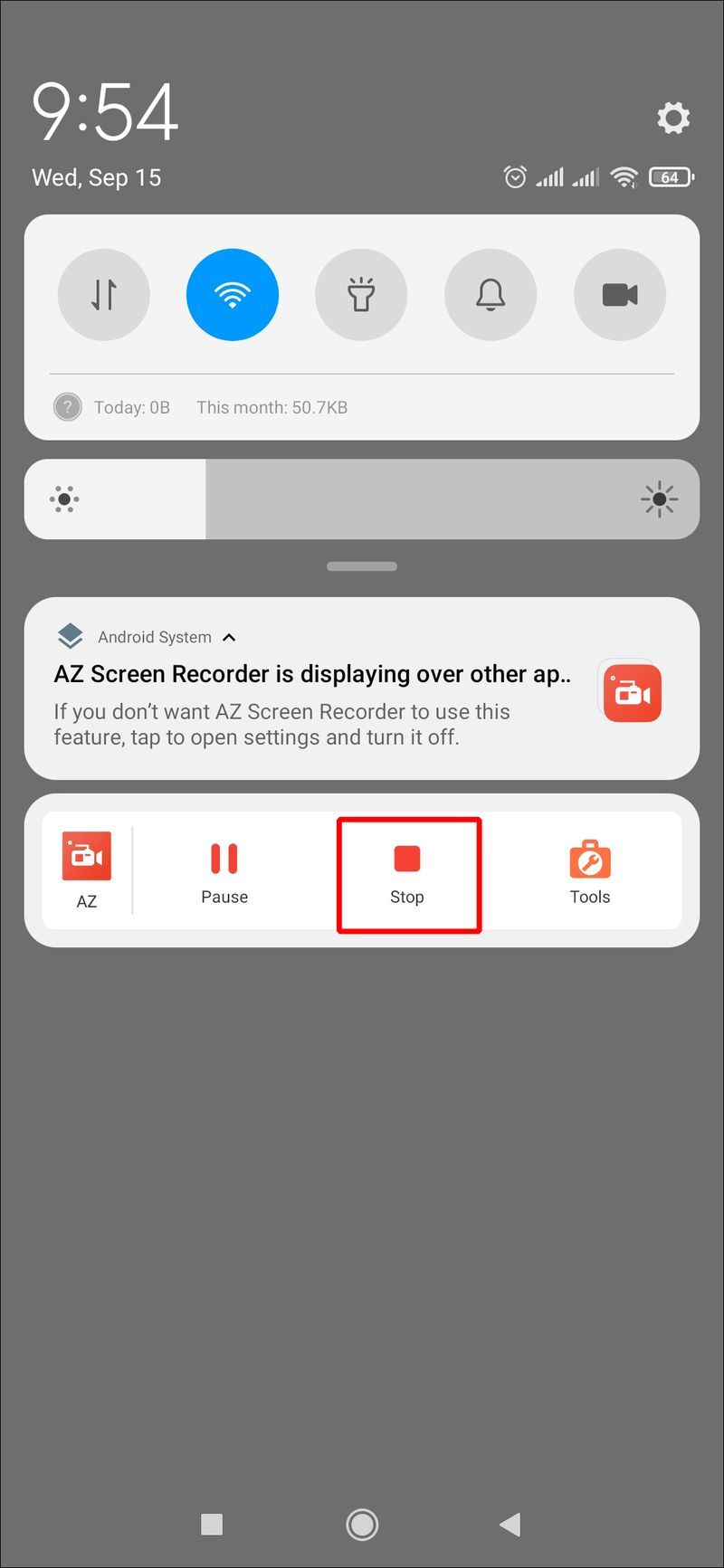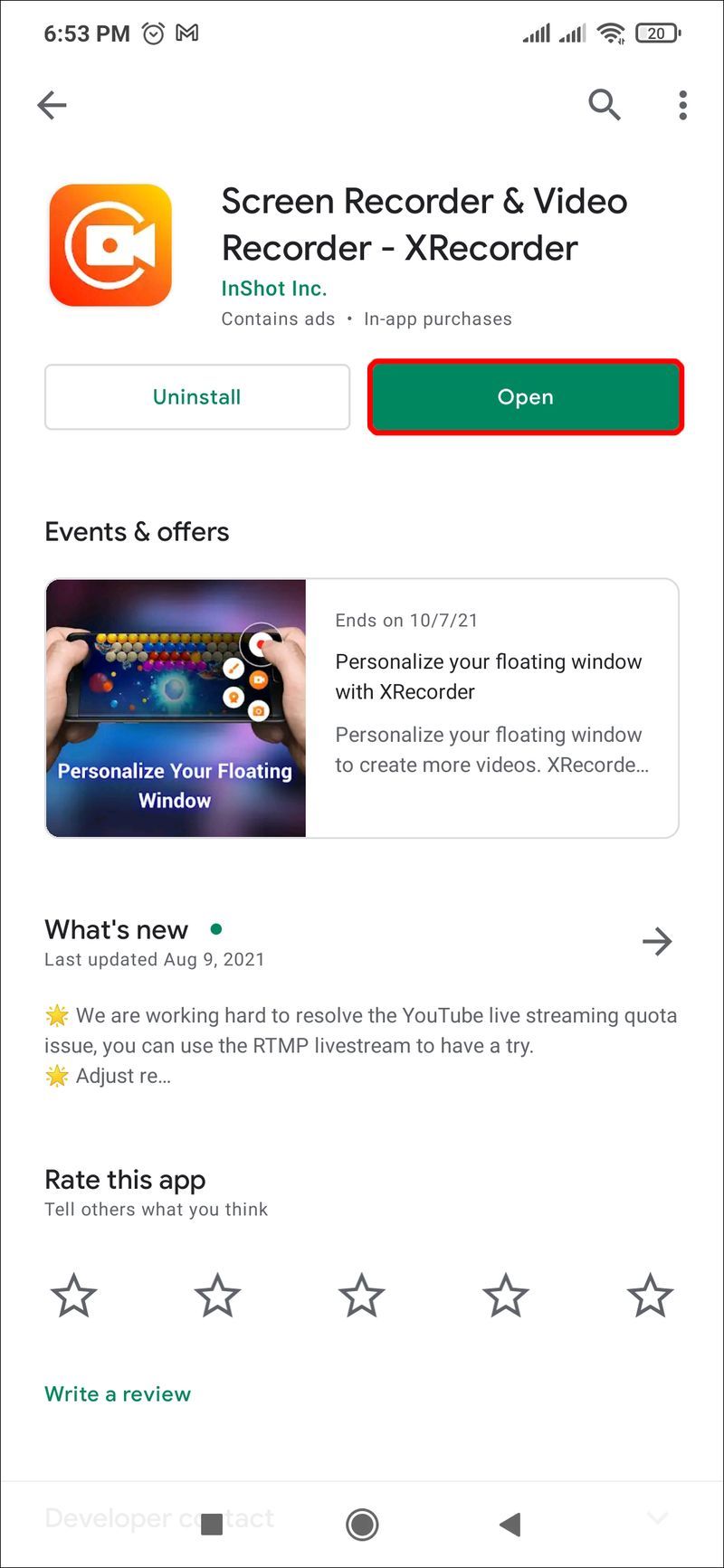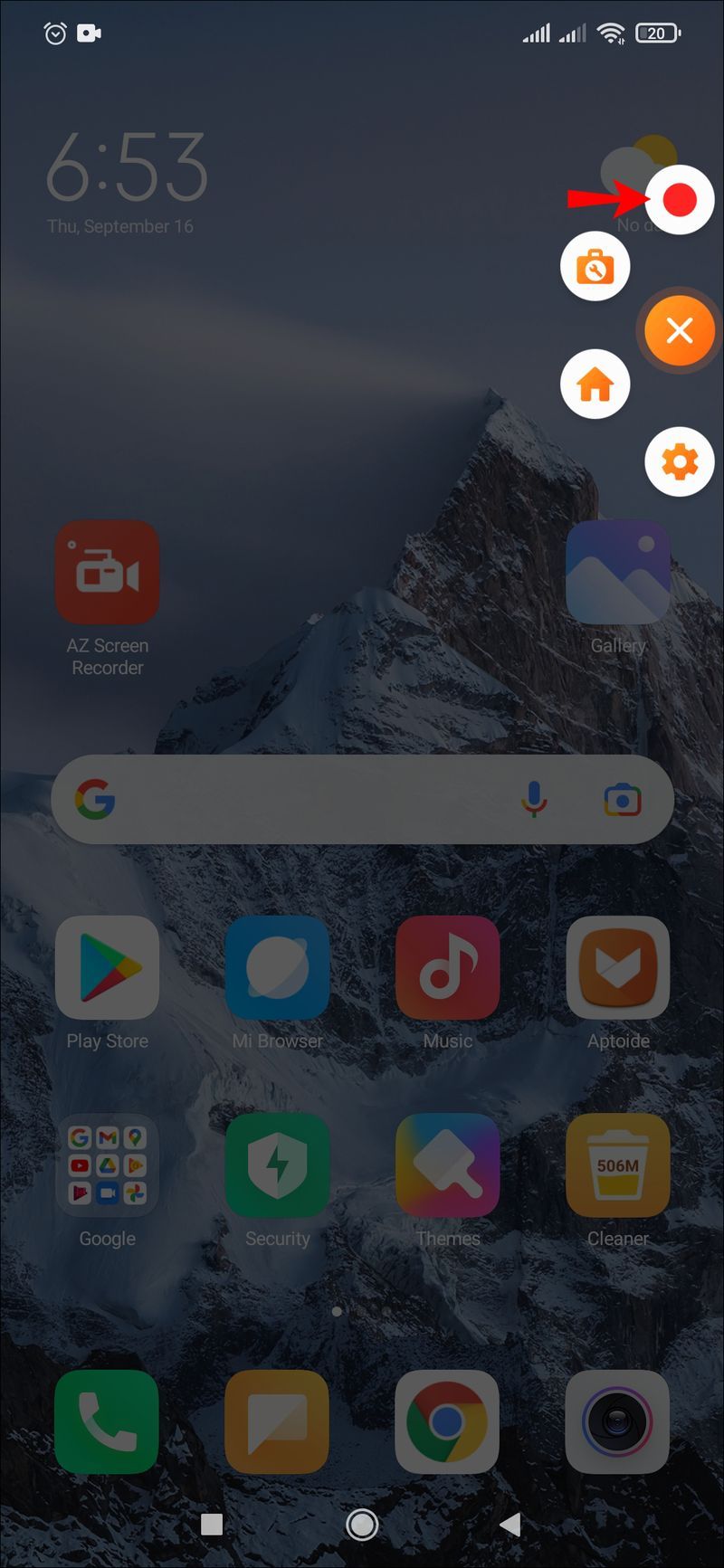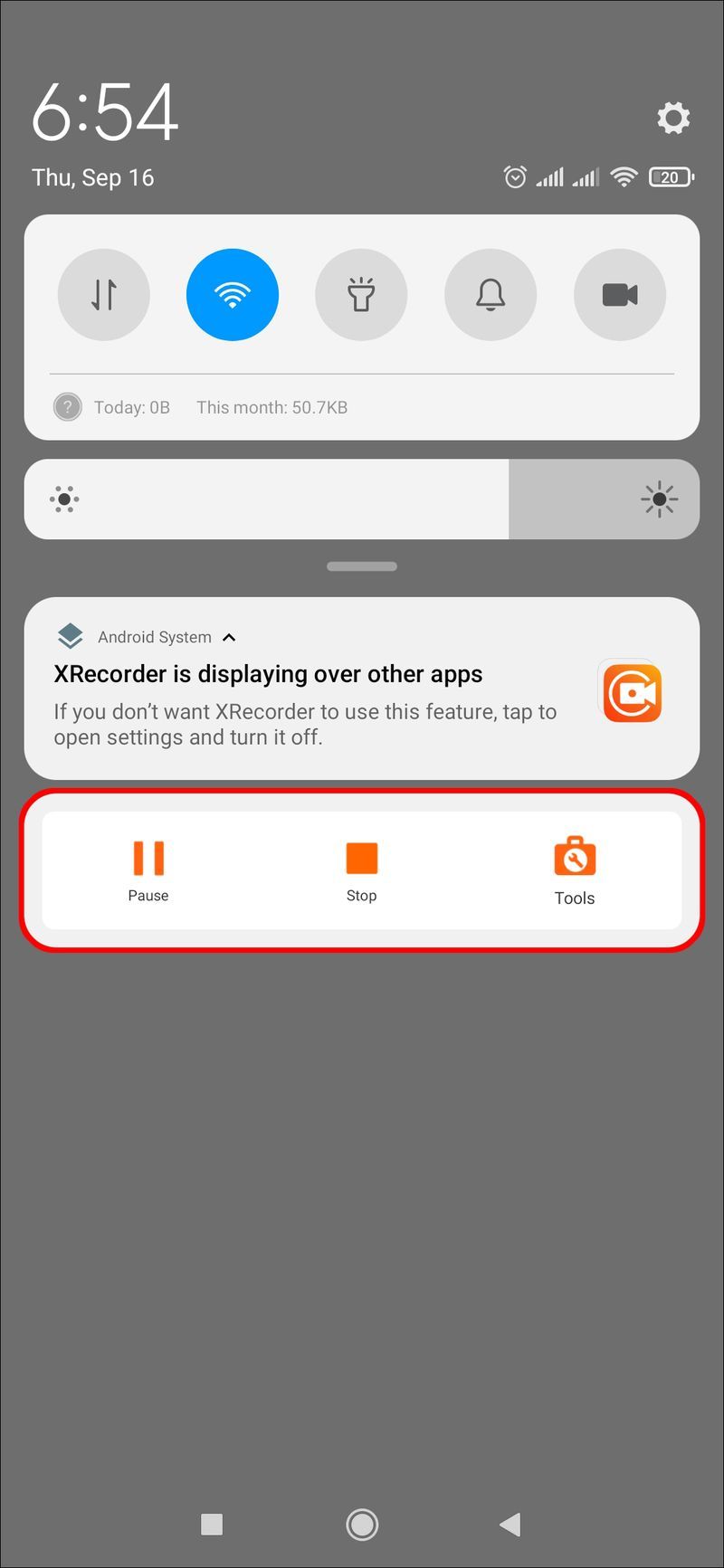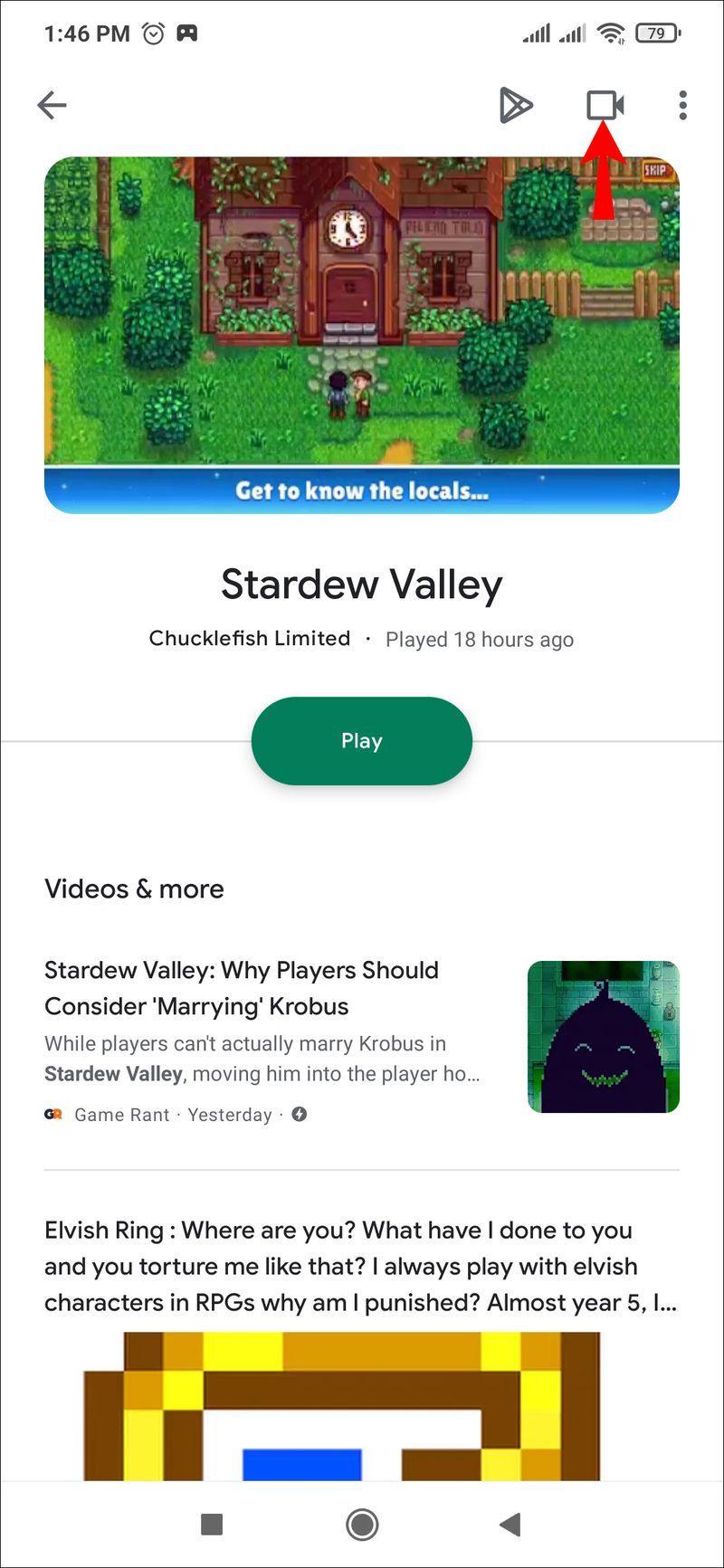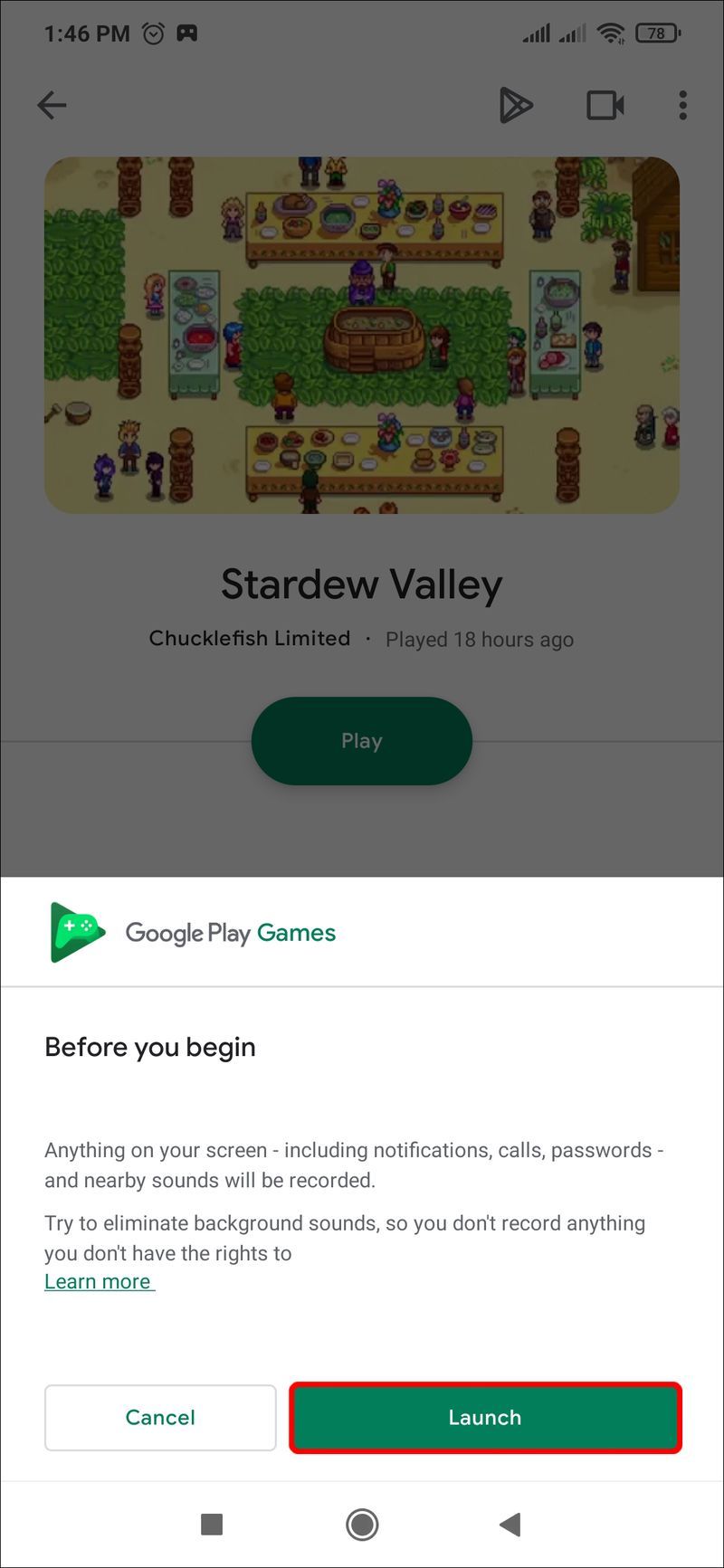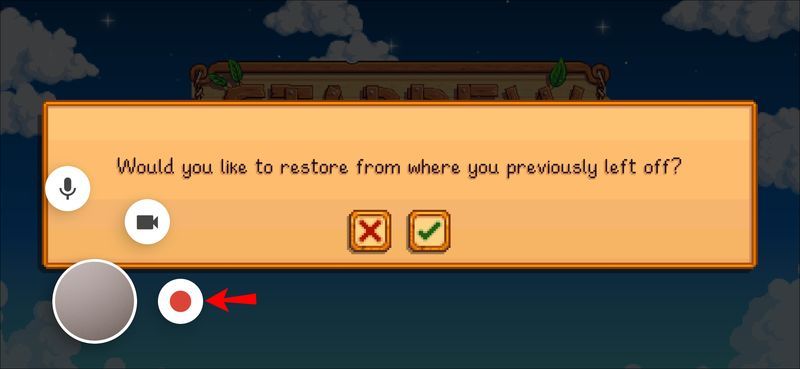Можда постоји Зоом састанак који желите да снимите за будућу референцу или смешан видео снимак који желите да сачувате. Ако је тако, најбољи начин је снимање екрана вашег Андроид уређаја.

На срећу, то је релативно једноставан процес. У овом водичу ћемо погледати како да снимите екран помоћу самог уређаја и уз помоћ неколико апликација.
Како снимити екран на Андроид уређају
Најновији Андроид уређаји (Андроид 10 и новији) долазе са уграђеним снимачем екрана. Ако имате старији уређај, мораћете да користите апликацију треће стране, о чему ћемо касније разговарати.
гоогле цхроме исправке онемогућио администратор
Снимање екрана на вашем новијем Андроид уређају даје вам могућност да снимите екран са или без звука. Ови кораци вам показују како:
- Отворите свој Андроид уређај.
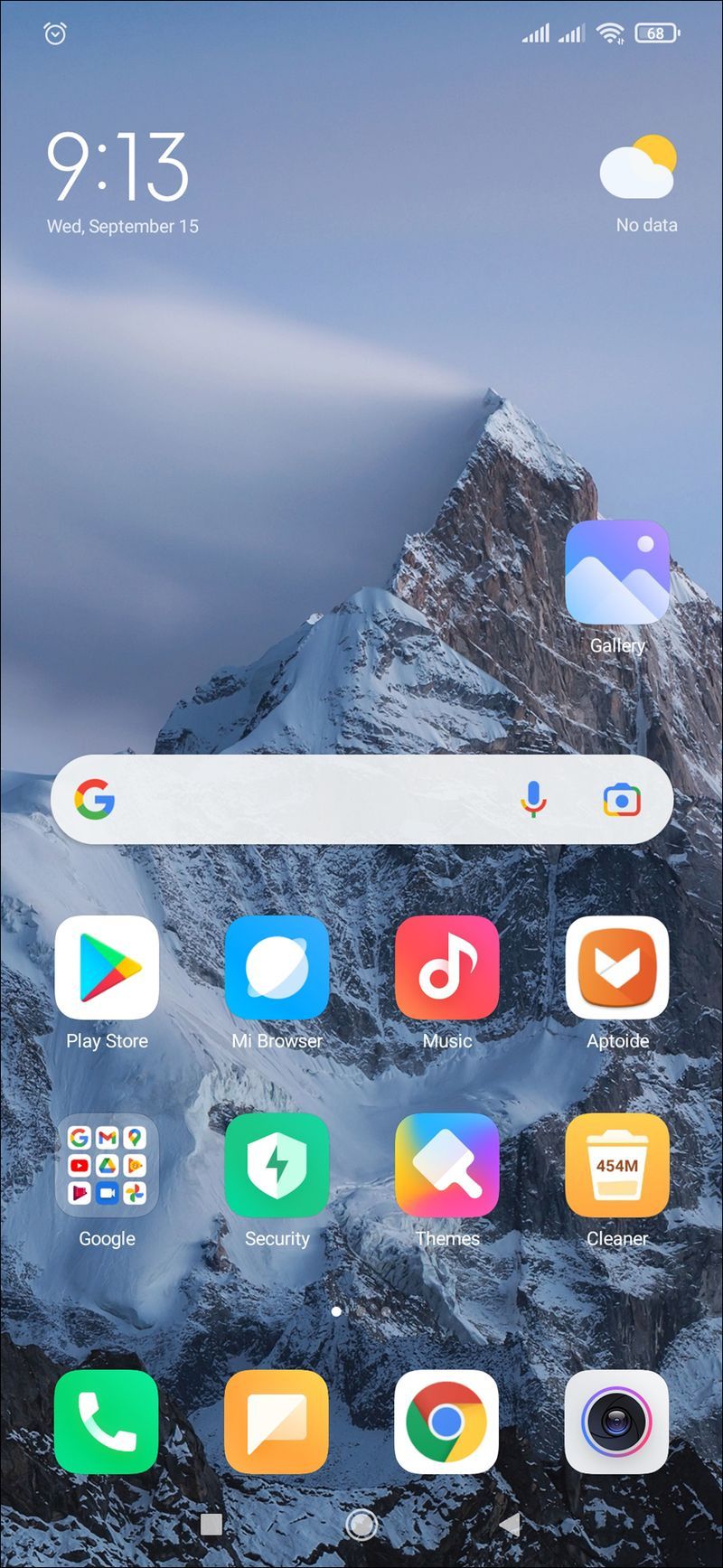
- Апликација за снимање екрана налази се на табли са обавештењима. Превуците овај панел надоле да бисте отворили мени Брза подешавања.

- Ако нисте раније користили ову апликацију, можда се неће појавити у овом менију. Да бисте то исправили, додирните икону Прилагоди која се налази у доњем левом углу менија. (Ово је икона у облику оловке.) Пронађите икону Сцреен Рецордер и превуците је на врх екрана. Сада ће се појавити у менију Брза подешавања. Додирните малу стрелицу да затворите овај екран.
- Двапут превуците горњу траку са обавештењима надоле (први пут се открива мени, други пут се отвара) да бисте приступили Брзим подешавањима. Затим изаберите икону Сцреен Рецорд.
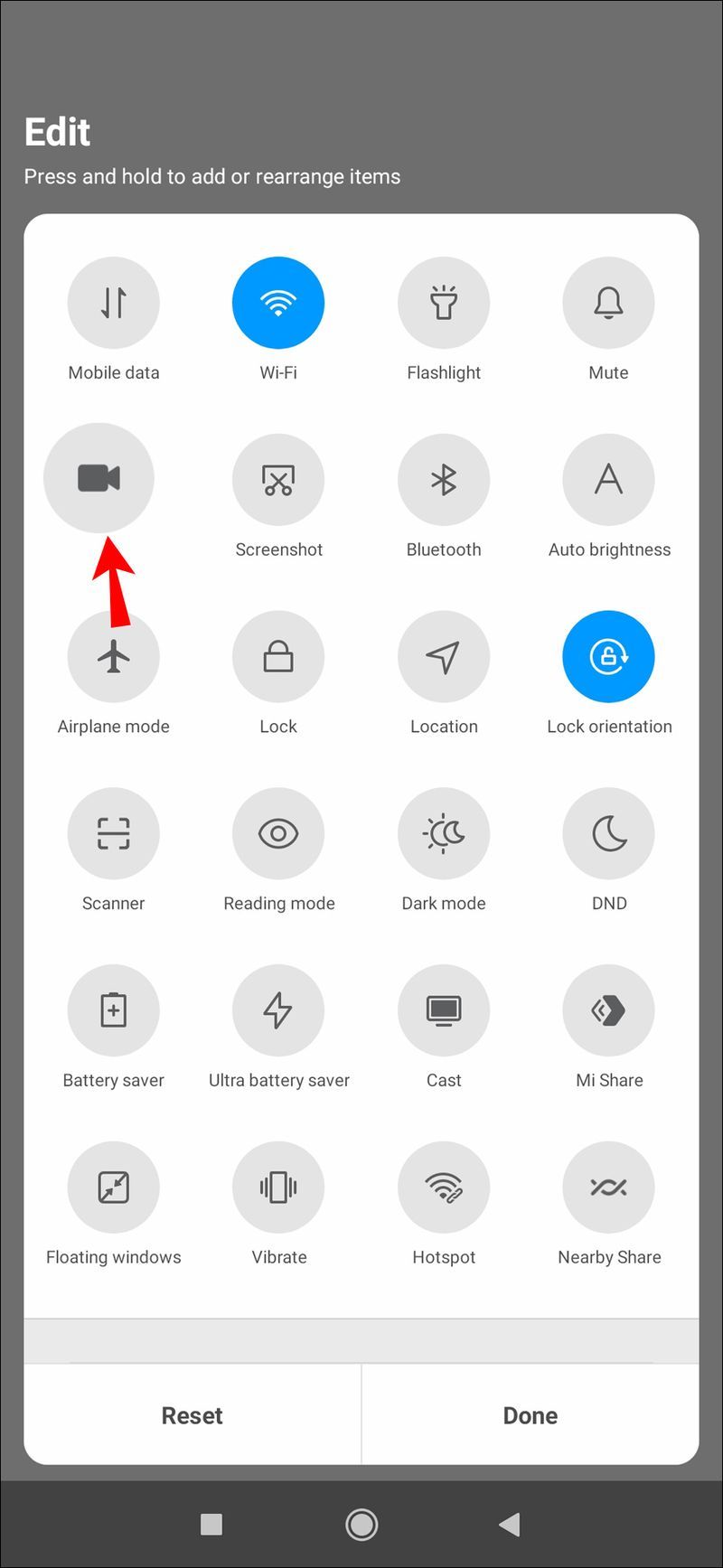
- Одлучите да ли желите да снимате са укљученим звуком и да ли желите да апликација приказује где додирујете екран током снимања. Да бисте омогућили једну или обе функције, померите њихове одговарајуће прекидаче удесно.
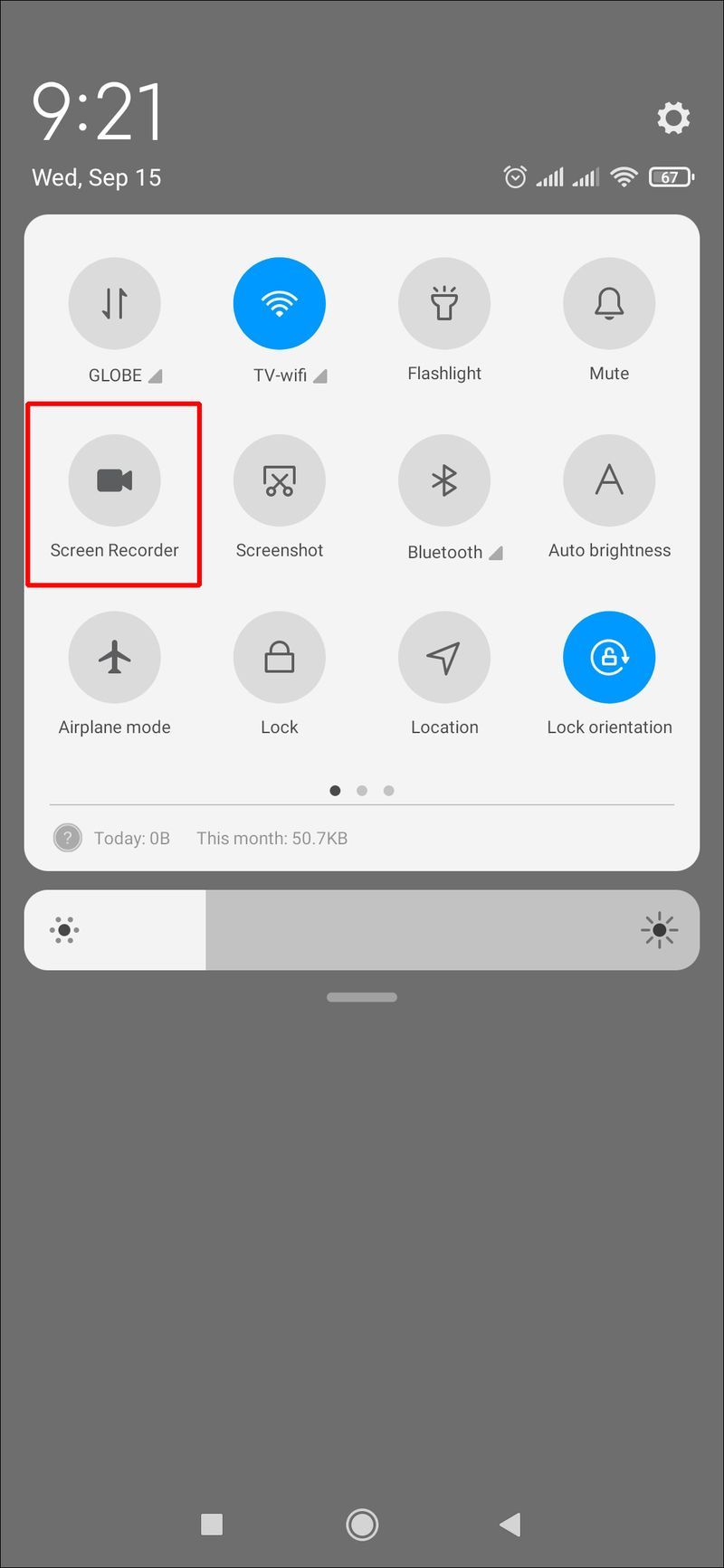
- Да бисте започели снимање, додирните Старт.
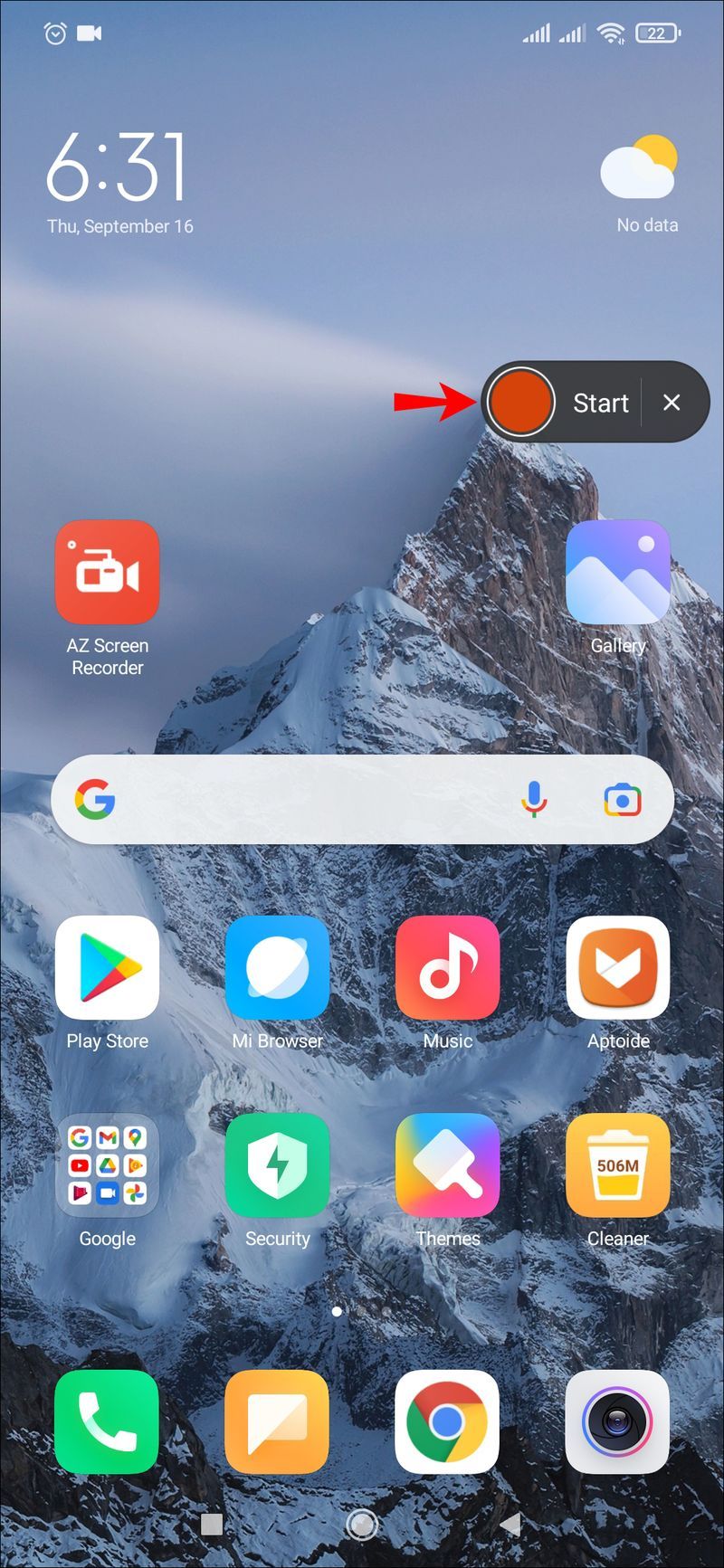
- Када завршите са снимањем, превуците прстом надоле од врха екрана и притисните црвено обавештење Снимача екрана са ознаком Тап то Стоп.
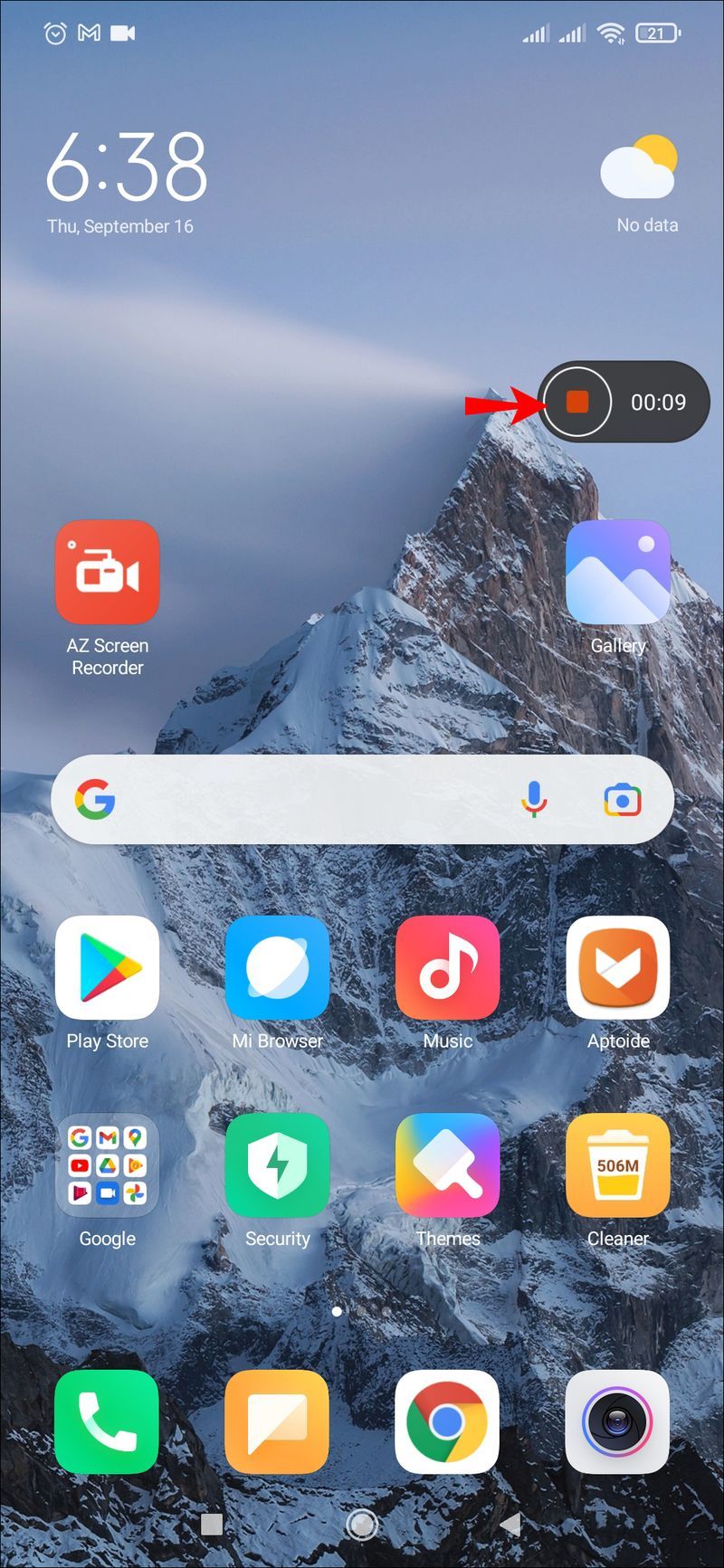
Ваш Андроид уређај ће чувати ове снимке у вашим медијским датотекама или подразумеваној ролки камере или галерији.
Снимање помоћу АЗ Сцреен Рецордер-а
Ако имате Андроид уређај који нема Снимач екрана, постоје разне апликације које можете преузети и које ће вам помоћи у томе.
како направити снимак екрана на снимку без да они то знају
АЗ Сцреен Рецордер је једна таква апликација. Имајте на уму да је бесплатан за преузимање, али садржи огласе у апликацији. Имате могућност надоградње на верзију без огласа уз малу накнаду. Нуди низ других функција, укључујући снимање екрана и покретање видео записа уживо. Апликација је компатибилна са Андроид 5.0 и новијим верзијама. Овако га користите за снимање екрана:
- Преузмите апликацију АЗ Сцреен Рецордер из Гоогле Плаи продавнице. Када га инсталирате, покрените апликацију. Пратите упутства на екрану која омогућавају да се Снимач екрана прикаже преко других апликација.
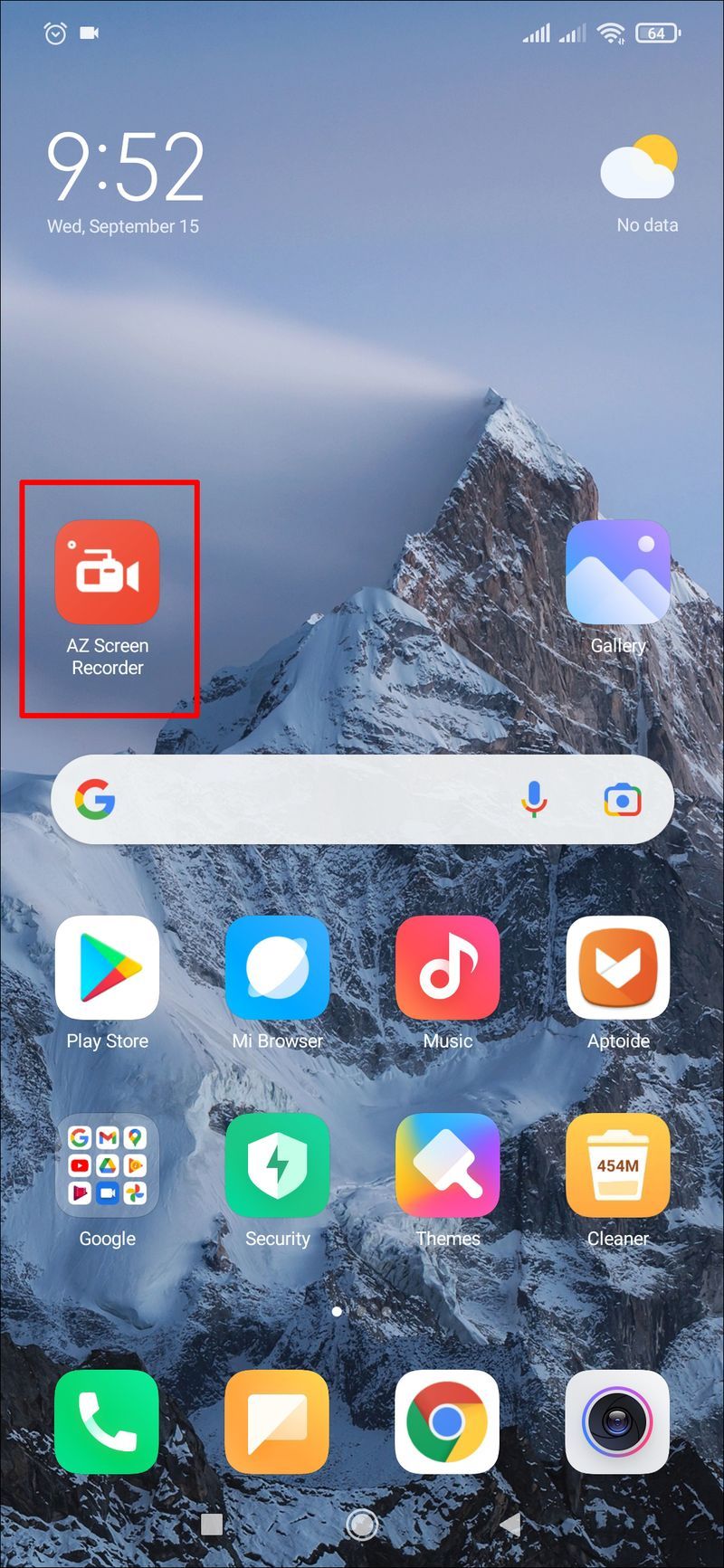
- На екрану ће се појавити низ икона, једна црвена и пет мањих белих икона. Додирните белу икону са црвеном камером приказаном унутар ње.
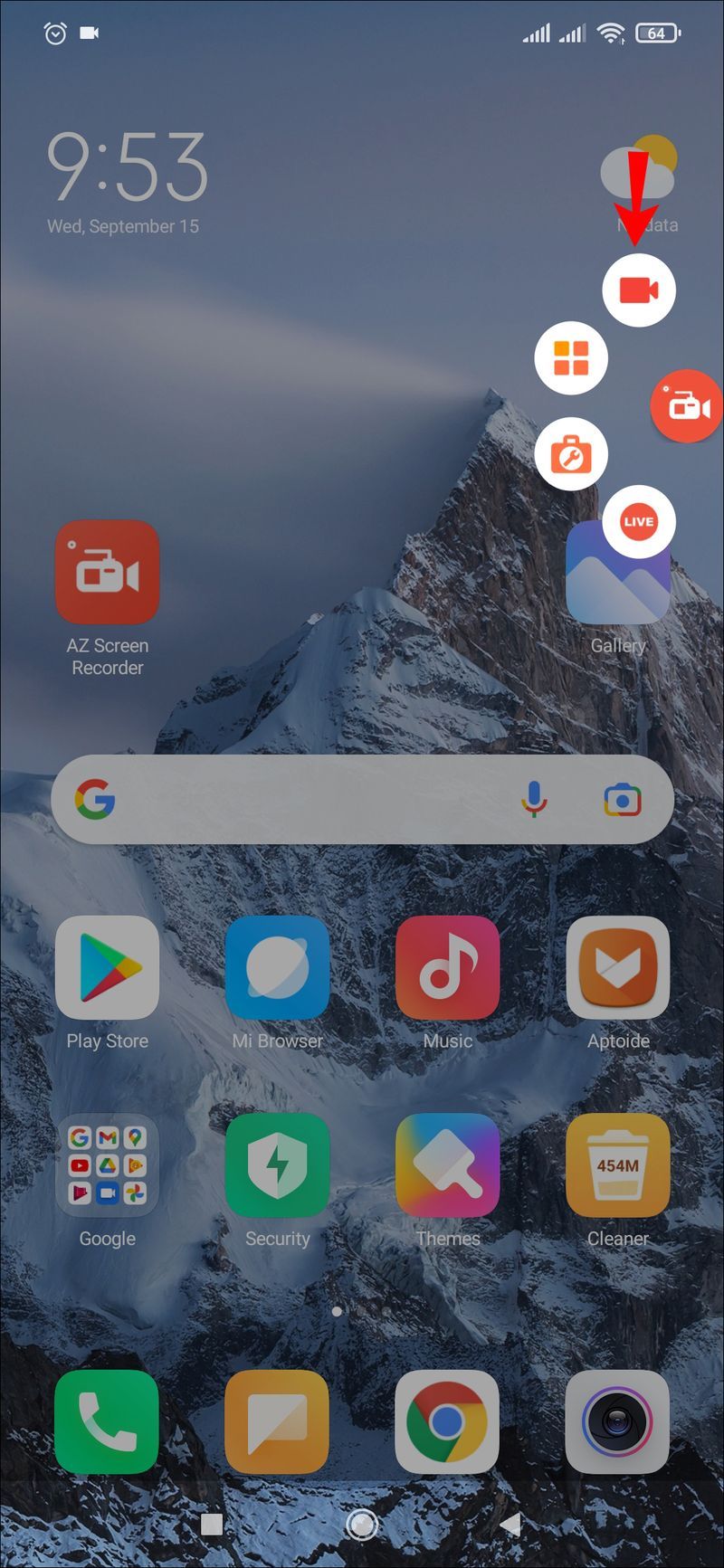
- Притисните Старт Нов. Сада снимате свој екран.
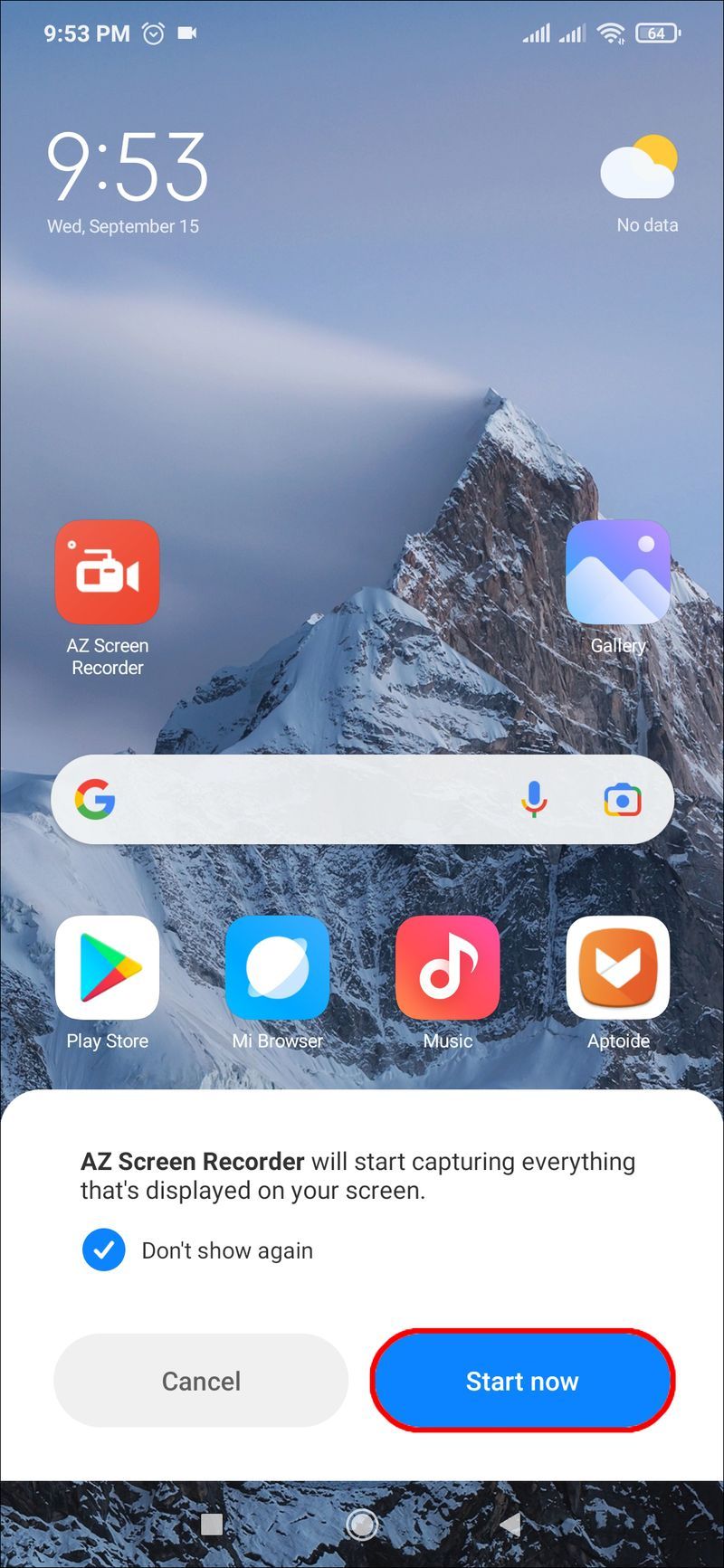
- Када завршите са снимањем, превуците надоле од врха екрана. Мала трака менија АЗ снимача ће постати видљива. Додирните две вертикалне линије да бисте паузирали или квадратну икону да бисте зауставили снимање.
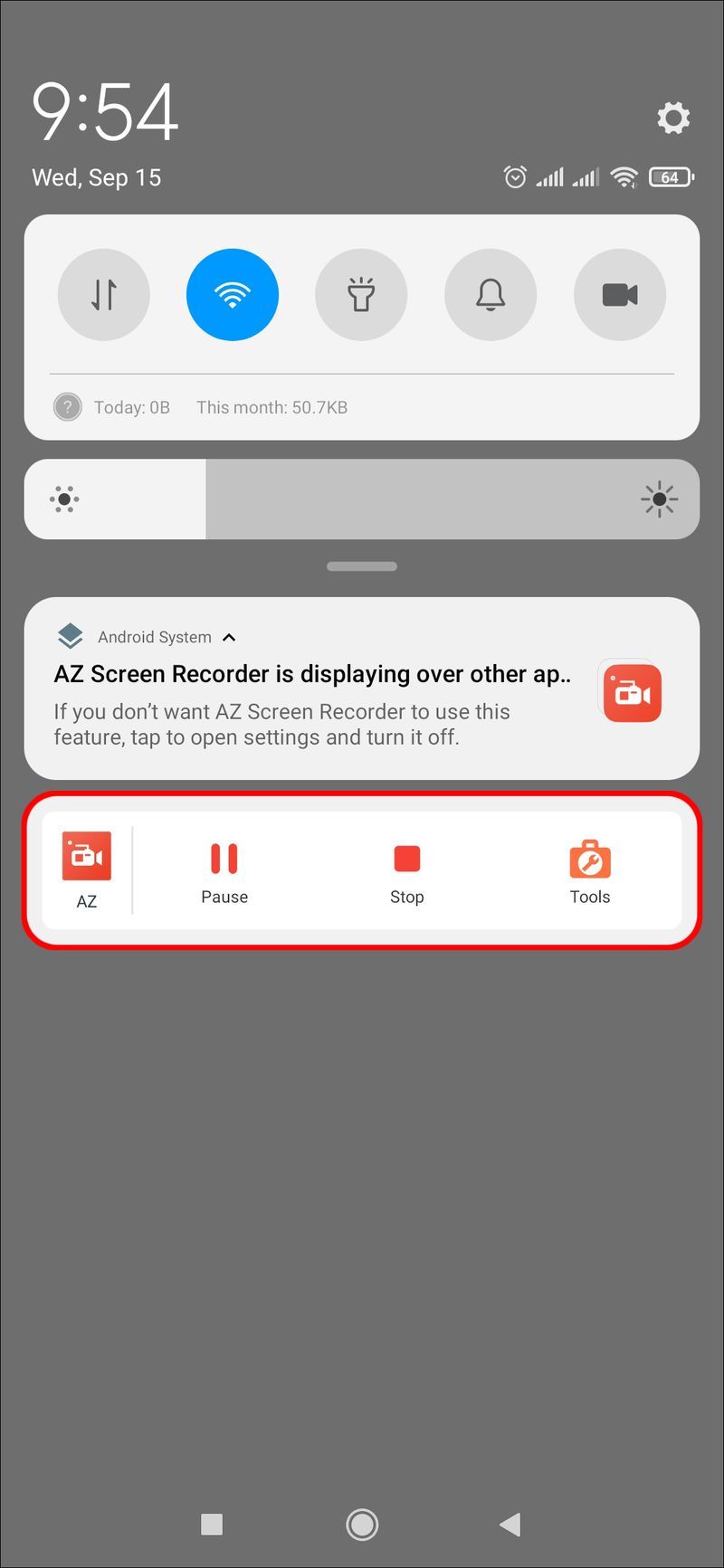
- Ваш видео ће бити сачуван у вашој галерији када кликнете на Стоп.
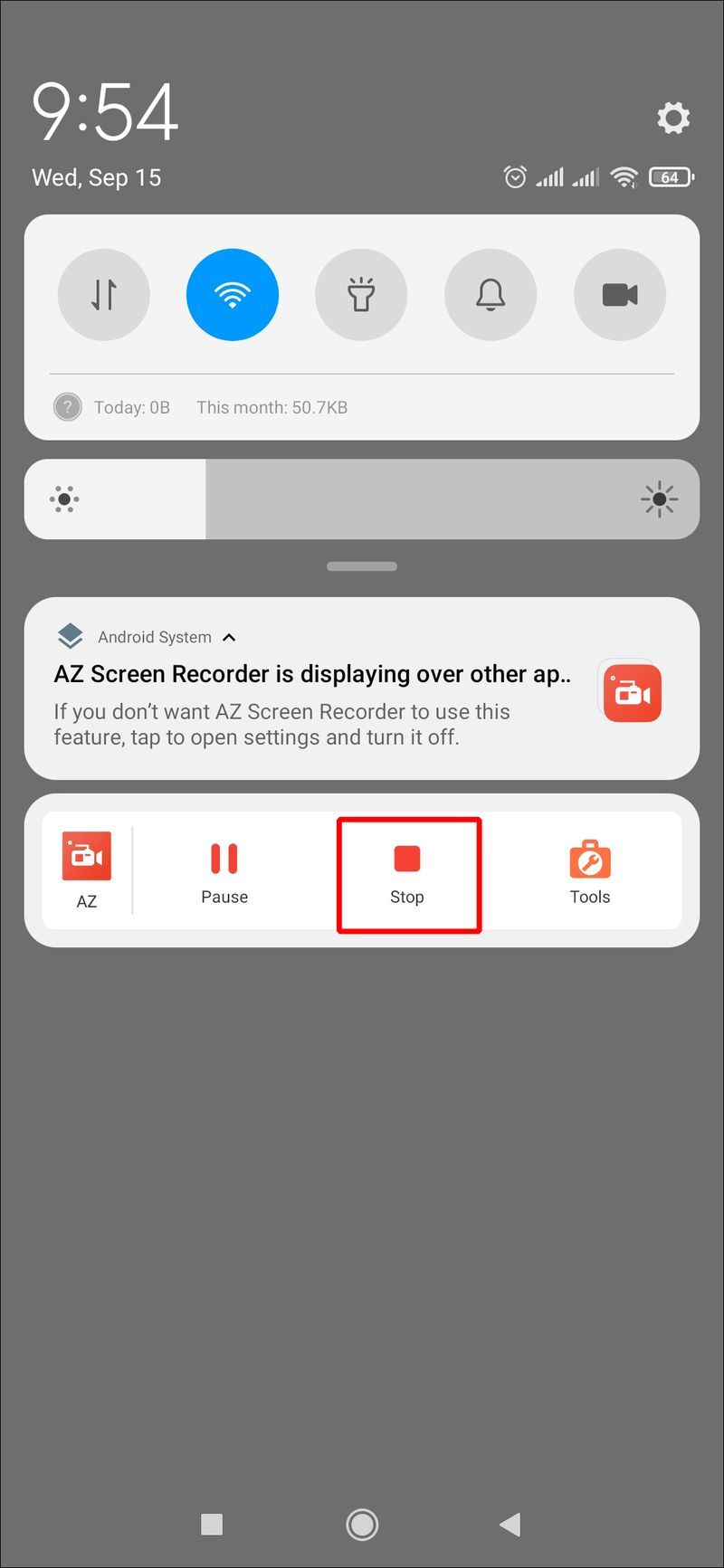
Снимање помоћу КСРецордер-а
КСРецордер је још једна апликација за снимање екрана коју можете испробати ако вам АЗ снимач није по вољи. Нуди сличну функционалност, али неки људи сматрају да је интерфејс мало лакши за корисника. Преузмите апликацију бесплатно из Гоогле Плаи продавнице или платите малу накнаду за уклањање огласа у апликацији. Ево како да користите КСРецордер за снимање екрана:
- Преузмите апликацију из Гоогле Плаи продавнице и инсталирајте је. Када се инсталира, покрените апликацију.
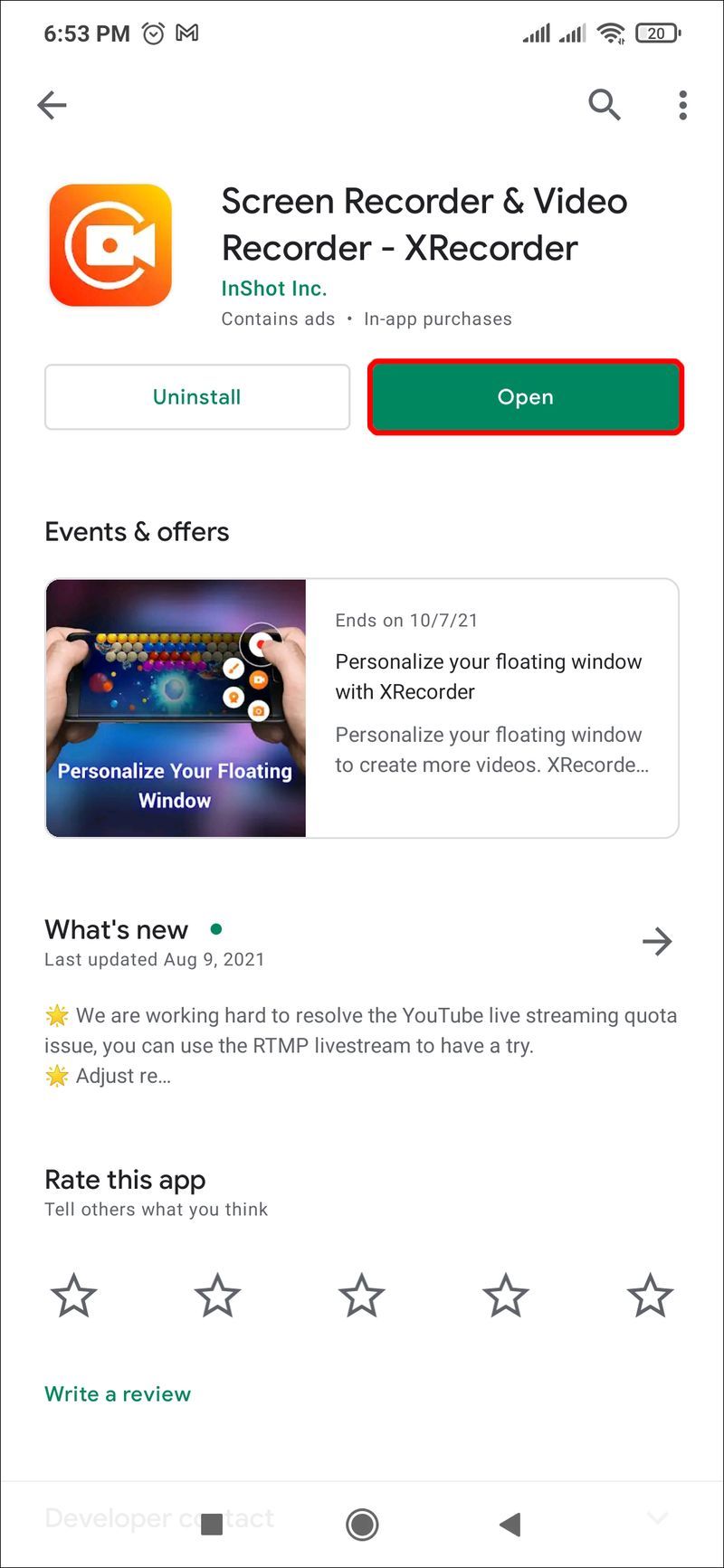
- На дну екрана кликните на Видео, а затим притисните Сними да бисте започели снимање екрана.
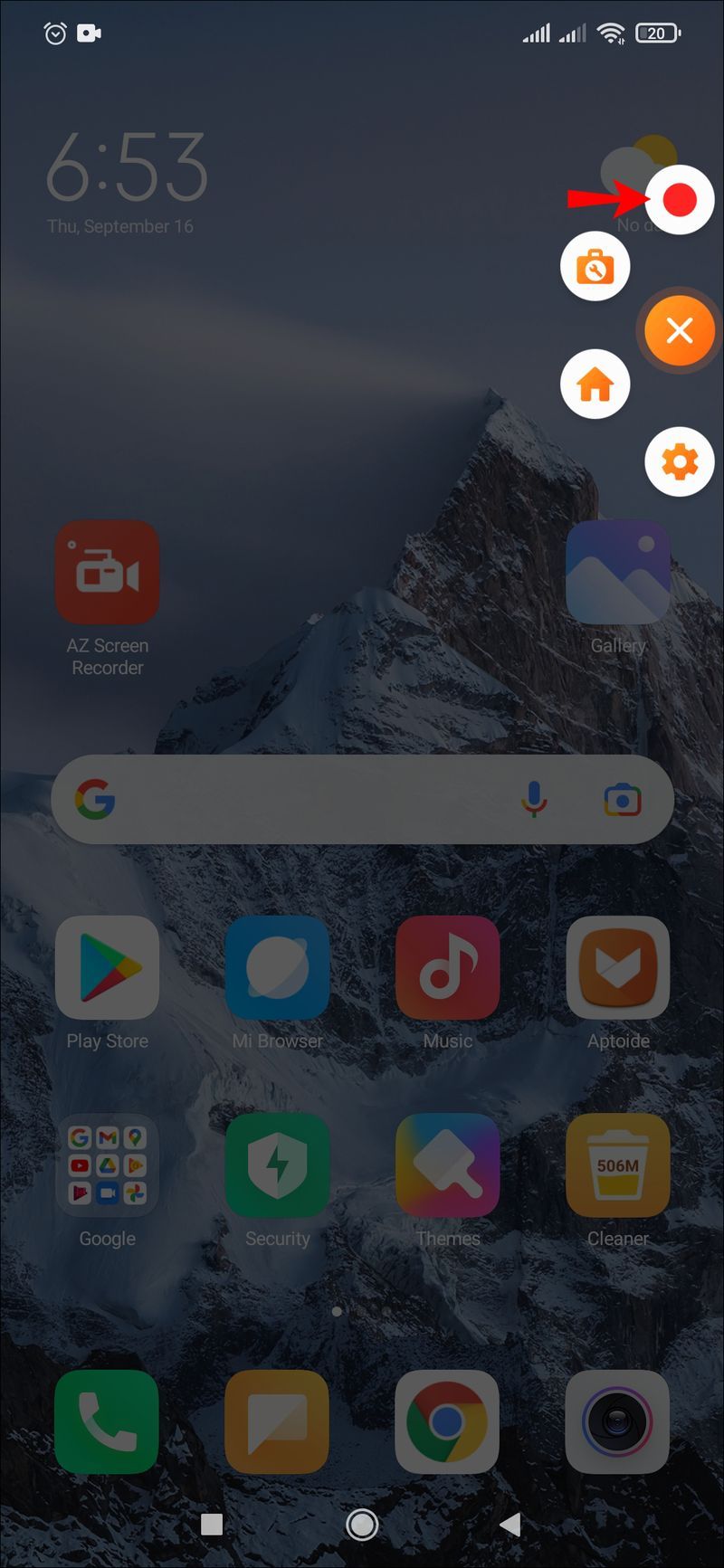
- Повлачењем надоле сенке за обавештења на врху екрана омогућиће вам да паузирате или потпуно зауставите снимање.
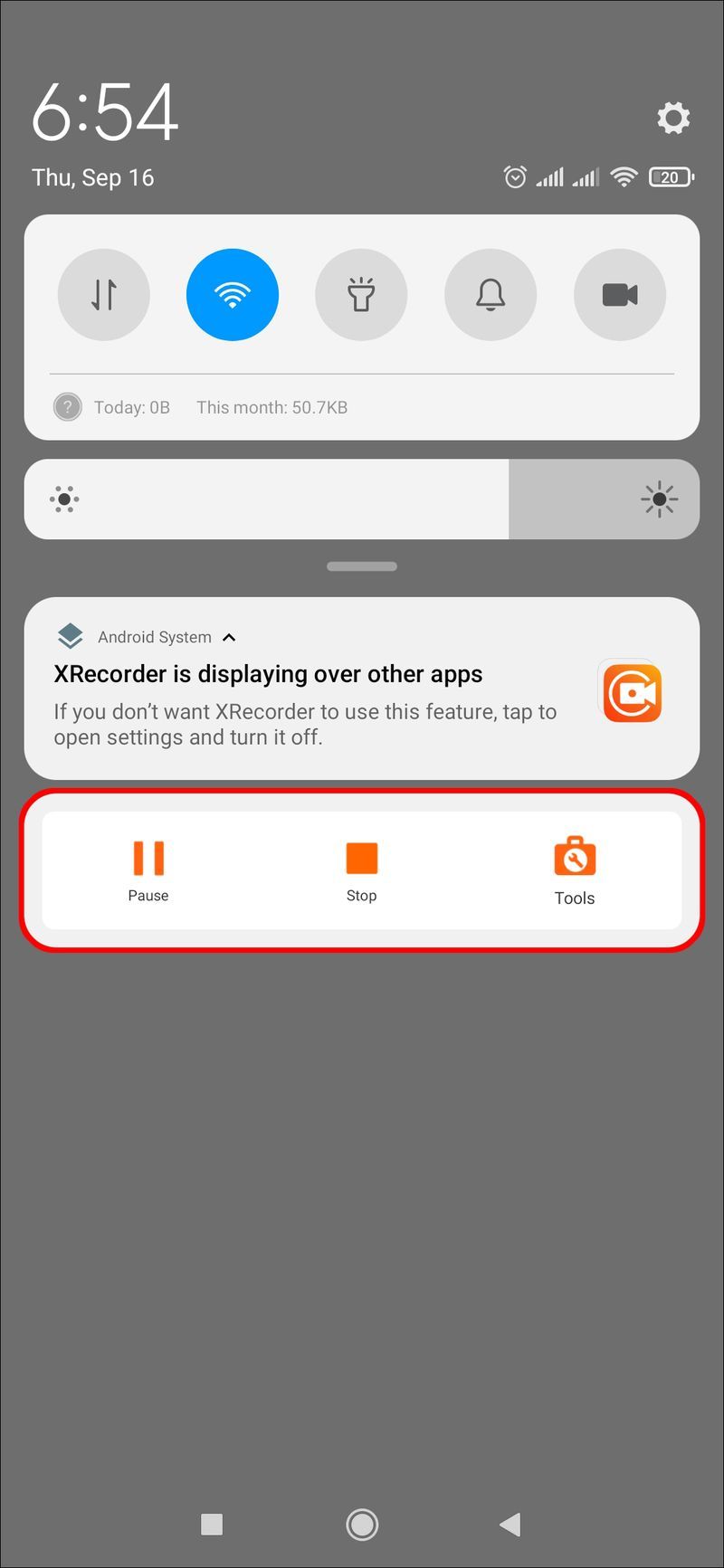
Апликација вам такође омогућава да изаберете различита подешавања, укључујући омогућавање или онемогућавање звука и промену оријентације снимка. Такође можете користити КСРецордер за снимање екрана.
иконе за Виндовс 8
Снимање помоћу Гоогле Плаи игара
Као играч, можда ћете желети да снимите екран док играте игру, коју касније можете да отпремите на ИоуТубе. Гоогле Плаи игре су бесплатна апликација дизајнирана посебно за ову сврху. Иако апликација може да снима само у 420п или 720п, она даје могућност додавања било ког видео записа снимљеног предњом камером. Ево како да користите Гоогле Плаи игре за снимање Андроид екрана:
- Преузмите Гоогле Плаи игре из Гоогле Плаи продавнице и инсталирајте их на свој Андроид уређај.
- Отворите апликацију и изаберите игру коју желите да играте. (Можете одабрати унапред инсталирану игру или ону коју сте сами преузели.) Затим кликните на сличицу игре да бисте видели детаље, а затим притисните дугме Сними на врху екрана.
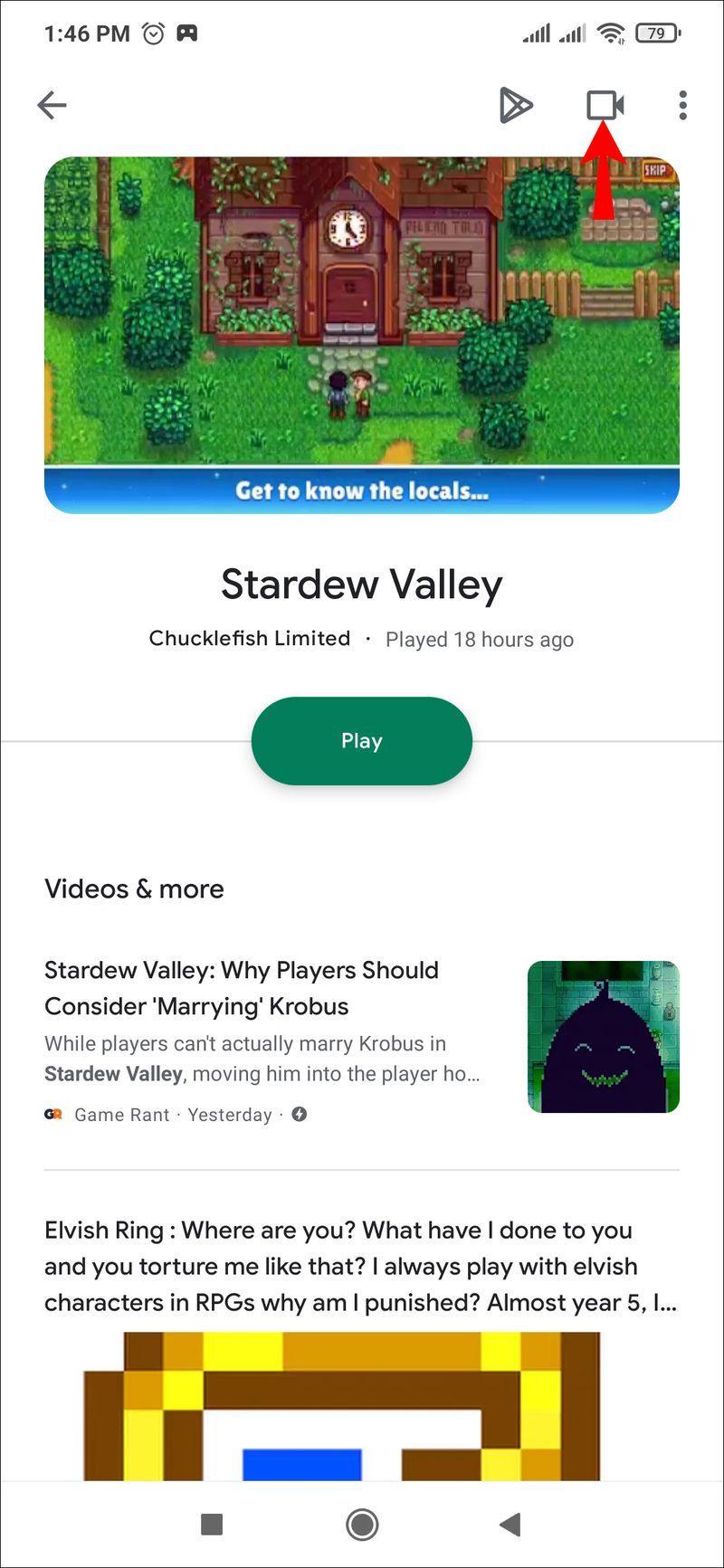
- Затим можете да изаберете квалитет видеа пре него што додирнете Покрени да бисте започели игру. Покретни видео облачић ће се појавити. Ово вам омогућава да изаберете подешавања за видео, укључујући микрофон и снимање. Померите мехур по екрану да бисте га поставили тамо где вам највише одговара.
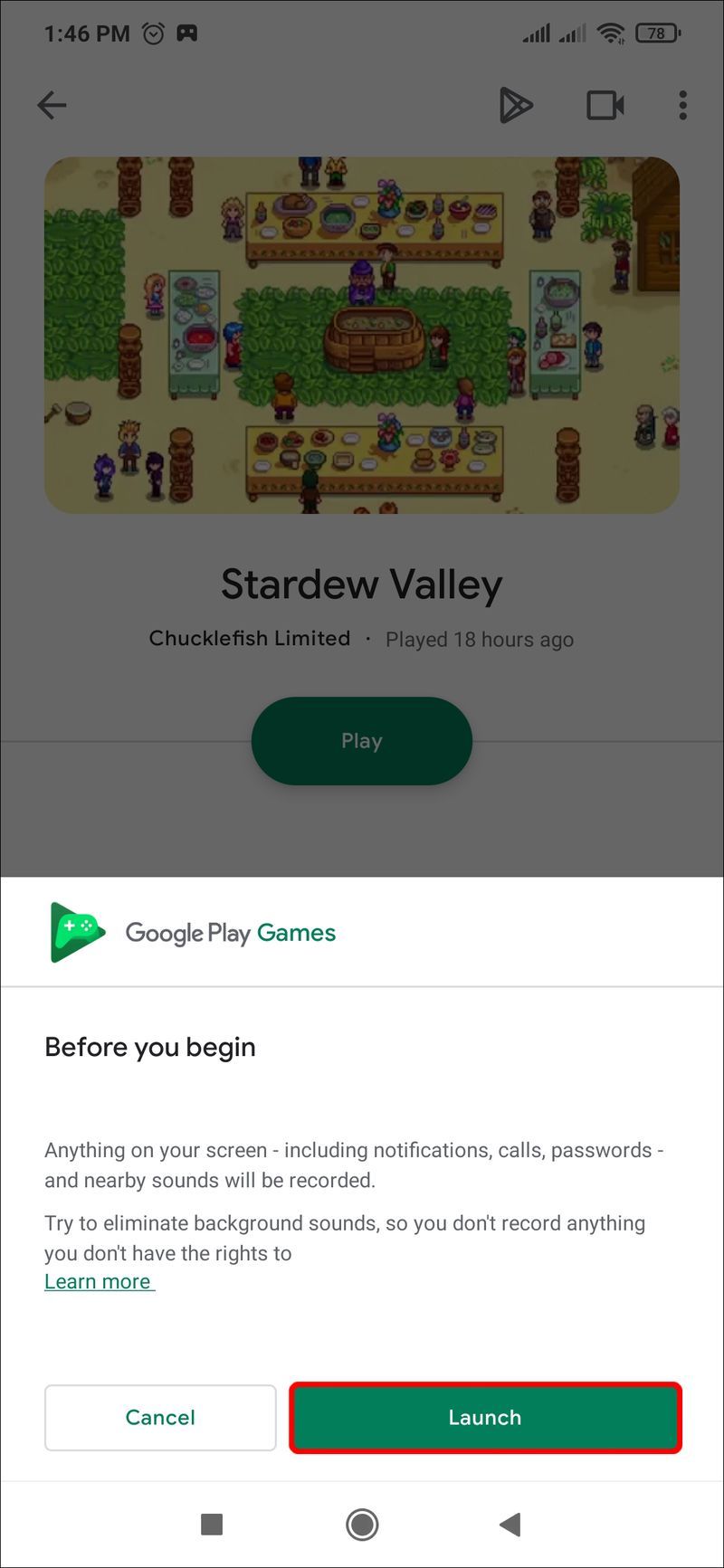
- Додирните црвено дугме за снимање. Тајмер од три секунде ће се активирати пре него што Гоогле Плаи игре почну да снимају ваш екран. Додиром на ово исто дугме зауставиће се снимање. Такође можете да превучете плутајући балон преко Кс у центру екрана да бисте прекинули снимање.
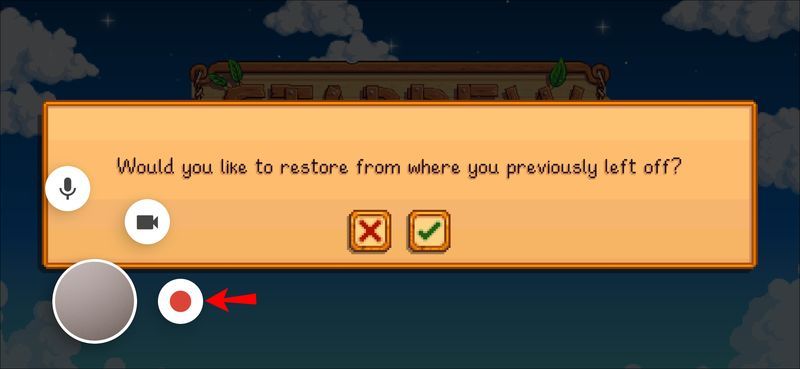
Снимање је завршено
Снимање екрана на вашем Андроид уређају је релативно једноставно када имате исправне кораке које треба да пратите. Било да користите уграђену апликацију на новијем Андроид уређају или преузимате апликацију треће стране, ускоро ћете је схватити.
Једина ствар о којој ћете морати да бринете је који снимак отпремате на ИоуТубе!
Да ли сте снимили свој Андроид екран помоћу уграђене апликације или апликације треће стране? Да ли сте користили метод сличан онима приказаним у овом водичу? Обавестите нас у одељку за коментаре испод.